Ascotel Office 1600IP Betjeningsvejledninger. Ascotel IntelliGate telekommunikationssystemer
|
|
|
- Albert Bak
- 8 år siden
- Visninger:
Transkript
1 Ascotel Office 1600IP Betjeningsvejledninger Ascotel IntelliGate telekommunikationssystemer
2 Side 2 Indhold Sikkerheds information... 4 Inden du starter... 6 Tilpas telefonen således at den imødekommer dine krav Generelle indstillinger Media indstillinger (kun Office 1600IP) Avanceret media indstillinger (kun Office 1600IP) Sæt toner og melodier (kun Office 1600IP) Opsætning af Voic Telefoni er gjort enkelt Du modtager et opkald Du ønsker at foretage et opkald Under samtale Lær om journalen Brug telefonen professionelt Brug af funktioner Brug funktioner under samtale Medflytning Specielle situationer Anvend nummertaster Anvend teamtaster Anvend Funktionstaster Brug facilitetskoder Anvend tekstbeskeder Send tekstbeskeder Modtag beskeder... 61
3 Side 3 Vedligeholde kontakter Opret en ny kontakt Rediger en kontakt Ekstern telefonbog Opkald fra en gruppe Medlem af en arbejdsgruppe Foretag telefon opkald Administrere arbejdsgrupper Indeks... 80
4 Sikkerheds information Side 4 Sikkerheds information Bemærkninger Læs denne manual inden du anvender din Office 1600/1600IP i dit daglige arbejde. Din systemadministrator har forsynet din PC med Office 1600/1600IP som indeholder et høretelefon/højttaler system. Dette kan være et telefon håndsæt, et hovedsæt, eller noget Bluetooth udstyr. Afhængig af systemets type kan betjeningen af din Office 1600/1600IP være forskellig fra denne instruktion. Disse instruktioner er også tilgængelige i HTML format Office 1600/1600IP under?/hjælp. Sammenlign denne version med online dokumentet. Hvis versionen ikke er den same, kan den nyeste version hentes i et PDF format ved at klikke på det relevante link i online dokumentet. Dokumentnummer: eud-0585, Version 2.0 Noter om produktet Formål Denne PC-telefon er en systemterminal, og kan kun anvendes på det tilhørende telefon system. Softwaren kan kun startes hvis et telefonsystem genkendes. PCtelefonen anvendes som en systemtelefon på en stationær eller mobil arbejdsplads eller som medlem i en arbejdsgruppe. Telefonen kan anvendes sammen med en trådløs telefon med Twinfunktionen. Fordele De mange funktioner, specielt rettet mod PC og Teamtelefon, gør den velegnet som Office 35 systemtelefon. Telefonen kan ikke anvendes som Keytelefon (linietagertelefon).
5 Sikkerheds information Side 5 Anvendelighed Anvendelsen af telefonen afhænger af tilgængelighed til datanetværket, PBX og OIP. Hvis telefonen ikke er tilgængelig, kan systemadministratoren sørge for at kaldene bliver viderestillet til et alternativt svarsted. Tilbehør Office 1600IP er blevet afprøvet og testet med adskillige telefoner, såvel fortråede som trådløse (inklusive Bluetooth udstyr). Anvend kun udstyr der er anbefalet af fabrikanten. Ansvarsfraskrivelse Dette produkt er fremstillet i henhold til ISO 9001 kvalitet og kriterier. Den medfølgende information er udført med omhyggelighed. Produktets funktioner er kontrolleret og godkendt efter omfattende godkendelsesafprøvninger. Alligevel kan fejl ikke helt udelukkes. Producenten er ikke ansvarlig for eventuelle direkte eller indirekte beskadigelser, som opstår på grund af ukorrekt håndtering, ukorrekt anvendelse eller anden forkert adfærd i forbindelse med et produkt. Mulige ris er nævnt under relevante afsnit i betjeningsvejledningen. Ansvar for tabt fortjeneste fraskrives i alle tilfælde.
6 Inden du starter Side 6 Inden du starter Velkommen til Office 1600/1600IP. Med dens umiddelbare og brugervenlige interface udvider denne softphone grænserne for Office system terminaler, og integrerer dem perfekt i dit PC miljø. Designet som en Team telefon for små og mellemstore arbejdsgrupper, tilbyder den kraftfulde gruppefunktioner, og gør den til det ideelle værktøj for medlemmer i f. eks. en hotline funktion. Hvadenten du anvender telefonen som en Office 1600 sammen med en Office systemterminal, eller som en Office 1600IP med PC lydudstyr via IP netværket: Du vil værdsætte den store vifte af faciliteter telefonen har at tilbyde. IP versionen (Office 1600IP) tilbyder også afprøvede og gennemtestede faciliteter for individuelle brugere med krav om høj mobilitet. Takket være den centrale informations håndtering, Office 1600IP har brugere direkte adgang til opkaldslister, telefonbøger, beskeder og lign. fra hjemmearbejdspladsen eller andre lokationer der kan tilsluttes firmaets IP netværk.
7 Inden du starter Side 7 Oversigt Fleksibel brug af Office 1600/1600IP Side 7 Betjening Office 1600/1600IP Side 9 Fleksibel brug af Office 1600/1600IP Med telefonens to tilstande (Office 1600 / Office 1600IP) og dens brede vifte af faciliteter vil telefonen kunne tilfredsstille brugeren i enhver situation. Brug Office 1600/1600IP på en individuel arbejdsstation Office 1600/1600IP tilbyder de mange fordele, som konventionelle telefoner, til personer der bruger PCén meget: Hurtige opkald via navnekald, nem håndtering af opkaldslister ved hjælp af journalen, ubegrænset antal private kontakter og adgang til kontaktdatabasen i firmaet, og så videre. På samme tid kan du have alle de brugervenlige funktioner fra Office system terminaler i høj kvalitet du kan forvente. Brug Office 1600/1600IP som gruppeværktøj Hvis forskellige brugere handler via telefonen, kan det være en god ide at oprette arbejdsgrupper. Uanset om du arbejder i et bookingbureau, i et supportcenter på en infolinie, eller i et kundecenter, er Office 1600/1600IP et brugervenligt hjælpemiddel i gruppearbejdet. For mere information angående dette, se "Opkald fra en gruppe", Side 69. Gruppe funktionerne er ikke inkluderet i standardlicensen for Office 1600/1600IP. Brug Office 1600/1600IP på flere arbejdsstationer Du kan opsætte din personlige Office 1600/1600IP på flere PCér. Opkald til dig dirigeres automatisk til den PC du aktuelt bruger. Arbejder du sommetider hjemme, og har adgang til firmaets IP netværk? Så snart du starter Office 1600IP, kan du automatisk modtage kald. Hvis du foretager opkald vil personen, du ringer til, se dit telefonnummer i displayet. Din Office 1600/1600IP kan kun åbnes på én PC ad gangen. Hvis du starter telefonen på en anden PC, spørges du om du ønsker at lukke programmet på den første PC automatisk.
8 Inden du starter Side 8 Brug Office 1600IP på en bærbar PC Hvis du har installeret din Office 1600IP på en bærbar PC, kan du bruge telefonen alle steder hvor du kan logge din PC på firmaets IP netværk med Office 1600IP serveren. Når du starter, bliver kald automatisk rutet hen hvor end du befinder dig. Hvis du foretager opkald vil personen, du ringer til, se dit telefonnummer i displayet. Brug Office 1600/1600IP sammen med en mobil system terminal Du har mulighed for at anvende et DECT håndsæt som lydudstyr til din Office 1600, dermed kan du benytte dig af Twin funktionen sammen med din Office 1600/ 1600IP: Mens den håndsæt er i ladestationen, er alle kald viderestillet til Office 1600/1600IP. Så snart fjerner dit håndsæt fra ladestationen, viderestilles alle kald til dit håndsæt. I Twin Comfort tilstand, kopierer din håndsæt også din genkaldsliste, opkaldsliste og dine private telefonbog (maks. 100 numre). Twin og Twin Comfort er også muligt når du anvender Office 1600/1600IP som gruppe telefon. Alternativ destination hvis din Office 1600/1600IP er ikke startet Hvis din Office 1600/1600IP ikke er startet, bliver kald viderestillet til prækonfiguret destinationer. Du kan selvfølgelig selv viderestille dine kald til anden destination, inden du lukker programmet.
9 Inden du starter Side 9 Betjening Office 1600/1600IP Start Office 1600/1600IP Din Office 1600/1600IP installeres standard således at programmet starter automatisk, når du tænder din PC. Du kan også klikke på ikonet på skrivebordet hvis du ønsker at starte Office 1600/1600IP manuelt. Hver gang du starter Office 1600/1600IP, kontrollerer systemet om den nyeste software version anvendes. Hvis systemet ikke finder den nyeste version, opdateres den automatisk. Første gang du starter programmet, bliver du bedt om at indtaste dit brugernavn og PIN kode. Under Brugernavn, indtast lokalnummeret på dig Office 1600/1600IP. Du skal dernæst ændre password (PIN 0000) til et password (PIN) efter eget ønske. Klik Husk PIN hvis du ikke ønsker at se meddelelsen næste gang du starter programmet. Husk, at gemte password kan resultere i at andre kan anvende din telefon uden din viden. Klik OK. Din Office 1600/1600IP startes.
10 Inden du starter Side 10 Lær om det grafiske brugerinterface Hovedvinduet er den centrale del af Office 1600/1600IP. Herfra kan du foretage opkald eller åbne nye vinduer med adgang til beskeder, kontakter, grupper eller til en journal. Statuslinien viser telefonens aktuelle status. Brug bejteningstasterne til at betjening af telefonen. Anvend Foxtasterne til flere funktioner som er kontekst afhængige.
11 Inden du starter Side 11 Du bruger værktøjslinien til at aktivere viderestilling (se "Medflyt et kald (viderestilling)", Side 43) eller åbne nye vinduer med Office 1600/1600IP: Kontakter åbner din telefonbog (se "Vedligeholde kontakter", Side 63) Grupper åbner felter for Nummertaster, Teamtaster og Funktionstaster (se "Anvend nummertaster", Side 45, "Anvend teamtaster", Side 47 og "Anvend Funktionstaster", Side 50). Hvis du tilhører en arbejdsgruppe kan du også se de andre gruppemedlemmer og deres aktuelle status (se "Opkald fra en gruppe", Side 69). Taster, der anvendes ofte, kan trækkes ud af gruppevinduet og direkte lægges på skrivebordet. Journal åbner en log i hvilken du kan se alle indkommende og udgående kald. Du kan også se tekstbeskeder her (se "Lær om journalen", Side 34). Hvis du tilhører en arbejdsgruppe kan du også åbne og redigere arbejdssedler (se "Opkald fra en gruppe", Side 69). Lær omkring Media device (Office 1600) System administratoren har koblet din Office 1600 telefon sammen med en bordtelefon eller en trådløs telefon i Office Office serien. Det betyder at opkald ringer på denne telefon, og at du kan bruge telefonen som telefonrør. Du kan foretage opkald og besvare kald på din PC, enten med musen eller med tastaturet eller du kan bruge din telefon. Mens denne Brugervejledning beskriver procedurerne for håndtering af kald på din PC, beskriver den også procedurerne hvis du er koblet sammen med en telefon. Hvis du har spørgsmål vedrørende betjeningen af din hardware telefon, se da venligst i brugervejledning for denne. Brugervejledningen kan hentes på internettet fra siden Ascom Docfinder. Bliv dus med programmet (Office 1600IP) Din systemadministrator har forsynet din PC med Office 1600IP som indeholder et høretelefon/højttaler system. Dette kan være et telefon håndsæt, et hovedsæt, eller noget Bluetooth udstyr. Afhængig af systemets type kan betjeningen af din Office 1600IP være forskellig fra denne instruktion. Bed din systemadministrator forklare dig om brugen i hvert enkelt tilfælde.
12 Inden du starter Side 12 Lær om Betjeningstaster/Foxtaster Du bruger betjeningstasterne til at udføre basisfunktioner. Foxtasterne er kontekst afhængige og hjælper dig med funktioner vedrørende telefonopkald: Klik på Opkaldstasten for at etablere eller afslutte kald. Tasten Genkald giver dig adgang til de 10 sidst kaldte numre. Anvend Medhørtasten for at høre kaldende part gennem PC højttaleren (er i øjeblikket ikke tilgængelig). Klik på Mute tasten hvis du ikke ønsker at din samtalepartner skal høre hvad du siger til andre i lokalet. Afhængig af hvornår du klikker på Lydstyrke tasterne, ændres lydstyrken på klartonen eller på din samtalepartners stemme. Denne tast er kun synlig når du er logget ind i en arbejdsgruppe.(se "Opkald fra en gruppe", Side 69). Hvis du klikker på Pause tasten, vil indkommende kald til gruppen ikke længere vises på din Office 1600/1600IP til du klik på tasten igen. Denne tast er kun synlig når du er logget ind i en arbejdsgruppe (se "Opkald fra en gruppe", Side 69). Tasten Fortsæt giver dig mulighed for at afbryde din wrap up time tidligere. Denne tast er kun synlig når du er logget ind i en arbejdsgruppe. Denne tast er kun synlig når du er logget ind i en arbejdsgruppe (se "Opkald fra en gruppe", Side 69). Tasterne Foxtaster forsyner dig med kontekst betingede funktioner.
13 Inden du starter Side 13 Lær om tastekombinationerne Tastekombinationer hjælper dig til at gøre betjeningen mere effektivt. Din Office 1600/1600IP kan bruge følgende tastekombination ved opkald: Tastekombination Situation Handling <Enter> Indkommende opkald Besvar kald <Enter> Indtastningsfeltet indeholder et nummer Opkald foretages <Enter> <Escape> Indtastningsfeltet indeholder ikke noget nummer Åben en liste Klartone høres. Cifre der indtastes, sendes omgående (overlapper) Listen lukkes og valget er kasseret <Escape> Under samtale Kaldet er afbrydes <Escape> Mens et kald ringer Kaldet afvises <Escape> Mens der er en Banke-på Kaldet afvises <Ins> Under samtale Aktiverer og deaktiverer DTMF signallering <Mellemrum> efterfulgt af indtastning af bogstaver Fokus i indtastningsfelt Liste er åbnes og systemet søger efter indtastninger med samme første bogstaver i efternavn <Break> Opkald i venteposition Kald tages tilbage <Break> Under samtale Kald sættes på hold <Pil op> Fokus i indtastningsfelt Genkaldslisten åbnes. <Pil ned> Fokus i indtastningsfelt Genkald af sidste nummer listen åbnes <Tilbage> Fokus i indtastningsfelt Indtastning stettes karakter for karakter Instastning af bogstaver Fokus i indtastningsfelt Liste er åbnes og systemet søger efter indtastninger med samme første bogstaver (navnekald).
14 Tilpas telefonen således at den imødekommer dine krav Tilpas telefonen således at den imødekommer dine krav Du kan tilpasse Office 1600/1600IP så du kan kombinere telefoni med andre aktiviteter på din PC på en effektiv måde. Nogle indstillinger anvendes til at justere Office 1600/1600IP til den hardware du anvender. Her forklares hvordan du kan justere indstillingerne og hvilken effekt det har. De fleste indstillinger foretages i 4 biblioteker i Indstillings menuen. Foretag ingen ændringer i Avanceret biblioteket. Disse indstillinger er til finindstillinger, og er forbeholdt systemadministratoren. Indstillingerne for arbejdsgrupper kan kun foretages af gruppe administratoren, og kan findes i Arbejdsgruppe / Administrere arbejdsgrupper... menu (se "Administrere arbejdsgrupper", Side 77). Oversigt Generelle indstillinger Side 15 Media indstillinger (kun Office 1600IP) Side 17 Avanceret media indstillinger (kun Office 1600IP) Side 18 Sæt toner og melodier (kun Office 1600IP) Side 19 Opsætning af Voic Side 20
15 Tilpas telefonen således at den imødekommer dine krav Generelle indstillinger Generelle indstillinger Indstillinger finder du under Indstillinger / Generelt. Ændre PIN Gør som følgende for at ændre PIN: 1. Indtast den nuværende PIN under Aktuelle PIN, og indtast ny PIN under Ny PIN og under Accepter PIN. En 2 til 10 cifret kombination kan anvendes som PIN. 2. Klik Gem PIN hvis du ikke ønsker indtaste PIN koden hver gang du starter programmet. 3. Klik Tilføj for at gemme indstillingerne. Husk, at gemte password kan resultere i at andre kan anvende din telefon uden din viden. Bestem udseende Du kan bestemme hvilke vinduer du vil have åbnet når du starter Office 1600/ 1600IP: Åbn ved start: Det valgte udseende vises automatisk når du starter din Office 1600/1600IP. Minimeret (kun i forbindelse med Åbn ved start): Det valgte udseende vises som knapper på Proceslinien når du starter Office 1600/1600IP minimeret. Pop Up (hovedvisning): Hovedvinduet er vist i forgrunden når telefonen ringer. Pop Up (besked): Beskedvinduet åbnes når en besked modtages. Pop op (gruppe): I arbejdsgrupper: Åbner arbejdsgruppes vindue når der modtages et kald til et andet medlem i gruppen (denne funktion er ikke mulig hvis tasten til medlemmet er trukke ud på skrivebordet). I forgrunden: Taster, der er flyttet ud på skrivebordet, ligger altid i forgrunden.
16 Tilpas telefonen således at den imødekommer dine krav Generelle indstillinger For at indstille udseende, gør følgende: 1. Vælg udseende ved at markere det ønskede i tjekboksene 2. Klik Tilføj for at gemme indstillingerne. Vælg sprog Du kan ændre sproget uden at du behøver at genstarte Office 1600/1600IP: 1. Under Sprog, vælg det ønskede sprog. 2. Klik Tilføj for at gemme indstillingen. Sproget er ændret. Indtast web-adressen på en Internet telefonbog I kontaktvinduet kan du åbne en Internet telefonbog. Indtast adressen som følgende: 1. I Web telefonbog adresse, indtast internet adressen (f. eks. " Klik Tilføj for at gemme indstillingen. Indtast din egen adresse Du kan også sende tekstbeskeder som (se "Anvend tekstbeskeder", Side 58). For at kunne gøre dette, skal du indtaste din egen adresse: 1. I Lokal adresse feltet indtaster dsu din adresse. 2. Klik Tilføj for at gemme indstillingen. Næste gang du sender en tekst besked som en vil afsenderadressen blive tilføjet.
17 Tilpas telefonen således at den imødekommer dine krav Media indstillinger (kun Office 1600IP) Media indstillinger (kun Office 1600IP) I Media udstyr biblioteket finder du indstillinger for håndsæt, hovedsæt og højttalere. I de fleste tilfælde har system administratoren allerede sat indstillingerne her. Vælg taleudstyr Anvend disse indstillinger for at definere hvilket udstyr der skal anvendes: 1. Under Håndsæt/Hovedsæt, vælger du én af de tilgængelige tilslutninger. 2. Vælg lydudstyr under Tilsluttet til (f. eks. USB enhed eller et lydkort). Vælg ringeudstyr Opkald kan ringe på den interne PC-højttaler, håndsættet eller en anden tilsluttet enhed (ekstern højttaler): 1. I Ringeudstyr vælg hvor hvilket udstyr der skal ringe ved indkommende kald. 2. Hvis du valgte Ekstern højttaler, i rul-ned menuen, vælger du hvilket lydkort der skal bruges for den eksterne højttaler. 3. Klik Tilføj for at gemme indstillingerne. Hvis du er usikker på om din PC er udstyret med et lydkort kan du spørge system administratoren. Sæt lydstyrke Anvend de tre skydere til at regulere lydstyrken ved opstart Office 1600/1600IP: 1. Under Mikrofon, kan du regulere lydstyrken i mikrofonen i håndsættet eller i hovedsættet hvis din samtalepartner finder lydstyrken for høj eller lavt. 2. Under Øresnegl, kan du regulere lydstyrken i øresneglen hvis lyden er for høj eller lav. 3. Under Højttaler, kan du regulere lydstyrken på den interne højttaler hvis ringelyden er for høj eller lav. 4. Klik Tilføj for at gemme indstillingerne. Du kan også regulere lydstyrken midlertidigt i hovedvinduet (se "Lær om Betjeningstaster/Foxtaster", Side 12)
18 Tilpas telefonen således at den imødekommer dine krav Avanceret media indstillinger (kun Avanceret media indstillinger (kun Office 1600IP) Indstillinger for lyde og båndbredde finder du i AIN Media udstyr biblioteket under Avanceret... knappen. Ændring af disse indstillinger bør kun foretages i samarbejde med system administratoren. Vælg båndbredde område Her kan du vælg den båndbredde område i IP netværket hvor du Office 1600/ 1600IP et tilsluttet. Hvis du altid anvender din softphone på samme lokation, behøver du ikke ændre indstillingerne. Hvis du også anvender din softphone udenfor firmaets lokalnet, vælg da en tilpas båndbredde hver gang du starter din Office 1600/1600IP. Systemadministratoren ved hvilken båndbredde og hvor denne skal sættes. Lyd indstillinger Normalt anvendes de optimale indstillinger automatisk. Hvis du ønsker at ændre disse indstillinger manuelt, kan dette gøres således: 1. Deaktiver Automatisk Konfiguration. 2. Vælg AGC (Automatic Gain Control), hvis du ønsker at lydstyrken skal sættes automatisk i din mikrofon hvis du taler lavt eller mikrofonen er længere væk fra dig. 3. Vælg AEC (Automatic Echo Cancellation) hvis dine samtalepartnere hører ekko af deres egen stemme. 4. Vælg VAD (Voice Activity Detection), hvis du ønsker at filtrere omgivelsesstøj fra i din mikrofon. 5. Klik Tilføj for at gemme indstillingerne.
19 Tilpas telefonen således at den imødekommer dine krav Sæt toner og melodier (kun Sæt toner og melodier (kun Office 1600IP) I Lyd biblioteket kan du vælge toner og melodier Office 1600/1600IP som skal afspilles når der kommer et opkald, eller når du modtager en besked. Du kan høre tonerne og melodierne under Ring test. 1. I Ring udstyr kolonnen kan du sætte tone/melodi du ønsker skal afspilles på den eksterne højttaler og i håndsættet/hovedsættet. Når dette skal sættes, skal du tjekke om det valgte udstyr er valgt under Ring udstyr i Media udstyr (se "Vælg ringeudstyr", Side 17). 2. I PC lyd kolonnen sættes tone/melodi der skal afspilles på den interne PC højttaler. Når dette sættes skal du tjekke at PC lyd er valgt under Ring udstyr i Media udstyr (se "Vælg ringeudstyr", Side 17). 3. Klik Tilføj for at gemme indstillingerne. Hvis du ønsker at sætte toner og melodier tilbage til fabriksindstillingerne, klik Sæt standard.
20 Tilpas telefonen således at den imødekommer dine krav Opsætning af Voic Opsætning af Voic Voic fanen gør det muligt for dig at håndtere dine Voic velkomstbeskeder: Du har mulighed for tre personlige velkomstbeskeder som kan aktiveres, indtales og aflyttes her. Din Voic boks skal først sættes op af systemadministratoren. Aktiver / deaktiver Velkomst Du kan indtale tre personlige velkomstbeskeder (f. eks. én for kortvarigt fravær, én for fravær hele dagen og én for længere tids fravær). 1. For at aktivere den ønskede velkomstbesked, vælg i Aktiv Velkomstbesked feltet. Vælg Standard Velkomst hvis du ønsker der skal høres firmaets standard velkomstbesked i stedet for din personlige besked. 2. Klik Tilføj for at gemme indstillingerne. Afspil en personlig velkomstbesked For at afspille en velkomst, der allerede er indtalt, gør følgende: 1. Vælg den relevante velkomstbesked fra dropdown menuen i Rediger Velkomst feltet 2. Klik Afspil. Velkomstbeskeden afspilles nu. Indtal personlig velkomstbesked For at indtale en personlig velkomstbesked, gør følgende: 1. Vælg den relevante velkomstbesked fra dropdown menuen i Rediger Velkomst feltet 2. Click Indtal Du hører en klartone 3. Begynd indtalingen af velkomstbeskeden når tonen hører op. En optagettone fortæller dig hvis kapaciteten for indtaling er overskredet. 4. Klik Tilføj for at gemme indstillingerne.
21 Telefoni er gjort enkelt Side 21 Telefoni er gjort enkelt Office 1600/1600IP er brugervenlig og let at bruge. Med få klik med musen, eller tastaturkommandoer, kan du besvare eller foretage opkald. Her kan du lære hvordan du kan arbejde med Office 1600/1600IP direkte, og lære om hovedpunkterne. Beskrivelsen her, kan afvige fra måden hvorpå du betjener din telefon, afhængig af hvilket telefonrør/højttalersystem du bruger. For eksempel aktiveres/deaktiveres nogle håndsæt ved at løfte det fra sin holder. Følgende beskrivelse går ud fra at denne funktion ikke er mulig. Oversigt Du modtager et opkald Side 22 Du ønsker at foretage et opkald Side 25 Lær om journalen Side 34
22 Telefoni er gjort enkelt Du modtager et opkald Side 22 Du modtager et opkald Indstil ringesignal styrken (kun Office 1600IP) Du ønsker at ændre ringestyrken. Din Office 1600/1600IP ringer. Hvis ringesignaler er for højt eller for lavt, klik gentagne gange på tilhørende Lydstyrke knap, indtil lydstyrken passer til dig. For at justere lydstyrken generelt for alle kald, foretag ændringen i media indstillinger (se "Sæt lydstyrke", Side 17). Undertryk ringelyden (diskret ring) - (kun Office 1600IP) Du ønsker at undertrykke ringesignalet, uden at besvare kaldet straks. Din Office 1600/1600IP ringer. Diskret ring Klik på Diskret ring Foxtasten. Ringesignalet for det aktuelle kald er undertrykt. Besvar et opkald Din Office 1600/1600IP ringer. Hold røret til øret op klik på Opkaldstasten eller tryk på Enter tasten. Kaldet er besvaret.
23 Telefoni er gjort enkelt Du modtager et opkald Side 23 Betjening via tastatur: Det afhænger af operativ systemet (Windows 2000, Windows XP) om fokus automatisk sættes på Office 1600/ 1600IP når den tilringes. Hvis ikke, brug tastekombinationen <Alt>+<Tab> for at placere fokus på Office 1600/1600IP piktogrammet og besvar kaldet med <Enter>. Juster lydstyrken i røret (kun (Office 1600IP) Se "Juster lydniveau (kun Office 1600IP)", Side 32 hvis du kun ønsker at anvende lydstyrken for det aktuelle kald. Se "Sæt lydstyrke", Side 17 hvis duønsker at anvende lydstyrken for alle kald. Afslut opkald Du har et kald. Klik på Opkaldstasten eller tryk på Esc. tasten på tastaturet. Opkaldet er afbrudt. Gem samtalepartnerens navn og telefonnummer Du har afsluttet et kald og ønsker at gemme navn og telefonnummer. Din telefon Office 1600/1600IP er ledig. Klik Journal på værktøjslinien og vælg det ønskede kald. Klik Gem i Kontakter og rediger felterne. Klik Gem og luk for at gemme og vende tilbage til hovedvinduet.
24 Telefoni er gjort enkelt Du ønsker at foretage et opkald Side 24 Du ønsker at foretage et opkald Opkald med telefonnummeret Din telefon Office 1600/1600IP er ledig. Instast telefonnummeret i opkaldsfeltet. Hold røret til øret op klik på Opkaldstasten eller tryk på Enter tasten. Nummeret kaldes op. Du kan indtaste numre i internationalt format ( ) og national format ( ). Du behøver kun at indtaste bylinieadgang hvis du anvender national format (f.eks. 0). For at gøre nummeret let læseligt, kan du bruge mellemrum og bindestreger ( ). Office 1600/1600IP Der kan ikke anvende andre karakterer.
25 Telefoni er gjort enkelt Du ønsker at foretage et opkald Side 25 Opkald med navn Din telefon Office 1600/1600IP er ledig. Indtast de første bogstaver i det ønskede navn i indtastningsfeltet. Hvis navnet du søger efter er listet under efternavn, indtast da første få bogstaver i efternavnet. Hvis navnet du søger efter er listet under fornavn, indtast da første få bogstaver i fornavnet. For at lede efter en kombination af fornavn og efternavn, indtaster du første bogstaver i fornavn, derefter mellemrum, og så første bogstaver i efternavn (f.eks. "St Di" for "Steen Diekelmann"). Der fremkommer så en liste med alle navne der matcher indtastningen. Klik på navner du søgte efter. Navnet kopieres ind i indtastningsfeltet og listen bliver lukket. Løft telefonrøret og klik på Opkaldstasten. Nummeret kaldes op. Du kan også søge efter andel af navnet: Tryk på mellemrumstasten i indtastningsfeltet og tast det første bogstav i anden del af navnet. Flere telefonnumre kan gemmes under samme navn i telefonbogen. Office 1600/1600IP kalder nummeret der er markeret i indtastning i Kontakter (se "Indtast telefonnumre, adresser og web adresser", Side 65).
26 Telefoni er gjort enkelt Du ønsker at foretage et opkald Side 26 Opkald fra telefonbogen (Kontakter) Din telefon Office 1600/1600IP er ledig. Klik Kontakter på værktøjslinien. Kontakter åbnes. EF Vælg den telefonbog du ønsker: Den Offentlige telefonbog indeholder alle interne numre og kortnumre i dit firma. Den Private telefonbog indeholder dine private numre. Under Alle i det første telefonbog findes alle numre fra begge telefonbøger. Hvis Office 1600/1600IP er tilsluttet til en MS Exchange server, kan du også se alle numre der er gemt i din kontaktliste der (se "Vedligeholde kontakter", Side 63). Klik på knappen med første bogstav i det ønskede navn, eller skriv navnet i indtastningsfeltet på værktøjslinien. Klik på den ønskede kontakt, eller anvend musen til at trække kontakten til indtastningsfeltet i hovedvinduet (dobbeltklik åbner for detaljer på kontaktpersonen). Hold røret til øret og klik på Opkaldstasten på værktøjslinien. Nummeret kaldes op. En privat kontakt kan indsættes med for- eller efternavn først. Dette defineres når su indtaster kontakten.
27 Telefoni er gjort enkelt Du ønsker at foretage et opkald Side 27 Opkald fra en ekstern telefonbog Fra Office 1600/1600IP, kan du direkte åbne en telefonbog (Oplysningen / Krak etc.) på internettet. Adressen indtastes i indstillinger (se "Generelle indstillinger", Side 15). Din telefon Office 1600/1600IP er ledig. Klik Kontakter på værktøjslinien. Kontakter åbnes. Klik Søg Web på værktøjslinien. Internet telefonbogen åbnes i din browser. Kopier nummeret, du har fundet, ind til Office 1600/1600IP indtastningsfeltet. Om nødvendigt, rediger nummeret så det er tilpasset dine indstillinger ( ) eller tilføj byliniekoden på jeres telefonsystem( ). Fjern alle andre karakterer som skråstreger, parenteser etc., kun mellemrum og bindestreg er tilladt. Hold røret til øret og klik på Opkaldstasten på værktøjslinien. Nummeret kaldes op.
28 Telefoni er gjort enkelt Du ønsker at foretage et opkald Side 28 Opkald med nummertast Hvis du har gemt dine mest anvendte numre på nummertaster (se "Anvend nummertaster", Side 45), kan du ringe op blot med et museklik. Din telefon Office 1600/1600IP er ledig. Klik Grupper på værktøjslinien. Grupper åbnes nu. Klik på det bibliotek der indeholder det ønskede nummer. Klik på den ønskede nummertast. Nummeret kaldes op. Opkald fra Journal Din telefon Office 1600/1600IP er ledig. Klik Journal på værktøjslinien. Vinduet Journal åbnes. Vælg linien med det ønskede nummer. Hold røret til øret og klik på Opkaldstasten på værktøjslinien. Nummeret kaldes op. Dobbeltklik på den ønskede linie i Journal for at ringe direkte herfra.
29 Telefoni er gjort enkelt Du ønsker at foretage et opkald Side 29 Genkald Din telefon Office 1600/1600IP er ledig. Klik på Genkaldstasten og vælg nummeret fra listen der åbnes. Nummeret overføres til indtastningsfeltet. Du kan derefter ændre nummeret hvis du ønsker. Løft telefonrøret og klik på Opkaldstasten. Nummeret kaldes op. Genkaldelisten indeholder numrene der er indtastet i journalen. Hvis en linie slettes i Journal, slettes linien også fra genkaldslisten. Opkald til ubesvarede kald Du kommer til din arbejdsplads og ønsker at ringe til dem der har forsøgt at ringe til dig mens du var væk. Ubesvarede kald logges i journalen. Du kan se i displayet i Journal trykknappen om der er ubesvarede kald. Journal trykknappen Ubesvarede kald og beskeder Journal 4 Journal 2 Journal Teksten på knappen er med fed skrift, efterfulgt af et nummer (f. eks. 4). Teksten på knappen er ikke med fed skrift og er efterfulgt af et nummer (f. eks. 2). Teksten på knappen er ikke med fed skrift, og er ikke efterfulgt af et nummer. Der er fire ulæste beskeder eller fire ubesvarede kald i journalen. Der er to læste beskeder, eller nummeret for ubesvarede kald er allerede læst. Der er ingen ulæste beskeder eller ubesvarede kald i journalen.
30 Telefoni er gjort enkelt Du ønsker at foretage et opkald Side 30 Gør som følgende for at ringe til ubesvarede kald: Din telefon Office 1600/1600IP er ledig. Klik Journal på værktøjslinien. Vælg et ubesvaret kald. Dette markeres med et symbol og med fed skrifttype. Hold røret til øret og klik på Opkaldstasten på værktøjslinien. Nummeret kaldes op. Hvis der svares på opkaldet, skifter teksten fra fed skrift til almindelig skrift når kaldet afsluttes Journalen på værktøjslinien er reduceret med én.
31 Telefoni er gjort enkelt Under samtale Side 31 Under samtale Juster lydniveau (kun Office 1600IP) Your call party s voice is too loud or too quiet. Du ønsker at justere lydniveauet midlertidigt for dette kald. Du har et kald. Klik gentagne gange på den relevante Volumetast, indtil lydniveauet passer dig. Mikrofon til/fra (kun Office 1600IP) For en kort stund ønsker du at afbryde mikrofonen således at din samtalepartner ikke kan høre dig. Du har et kald. Klik på Mutetasten for at afbryde mikrofonen. Din samtalepartner kan ikke længere hore dig. Klik på Mutetasten endnu en gang for at aktivere mikrofonen igen.
32 Telefoni er gjort enkelt Under samtale Side 32 Medhør (kun Office 1600IP) Du ønsker at høre din samtalepartner på din PC højttaler. Du har et kald. Klik på Medhørstasten, for at aktivere medhør. Klik på tasten igen for at afbryde medhør.
33 Telefoni er gjort enkelt Lær om journalen Side 33 Lær om journalen Alle indkommende og udgående kald samt tekstbeskeder indsættes i journalen. Listen indeholder information om opkaldstid, involverede numre og hvor lang til samtalen har varet. Ved at dobbeltklikke på en registrering, kan du aktivere aktion. Office 1600: Indholdet i Jourmalen er uafhængig af opkaldslisten i den tilsluttede Office telefon. Forståelse af journal listen Symbolet i første felt indikerer typen. Betydning Opkald modtaget og besvaret Kald modtaget, men er ikke besvaret Udgående kald er besvaret Udgående kald er ikke besvaret eller nummer var optaget. Opkald blev modtaget, og viderestillet til Mailboks Tekstbesked sendt Tekstbesked modtaget og læst Tekstbesked modtaget, men ikke læst Dobbeltklik på registrering Opkaldspartner kaldt Opkaldspartner kaldt Opkaldspartner kaldt Opkaldspartner kaldt Mailboks kaldt Tekstbesked vist Tekstbesked vist Tekstbesked vist
34 Telefoni er gjort enkelt Lær om journalen Side 34 Ubesvarede kald vises med fed skrift. Navne feltet indeholder navn på samtalepartner hvis navnet er kendt. Nummer feltet indeholder telefonnummer eller -adresse hvis registreringen relateres til en tekstbesked sendt som en . Dato/Tid feltet indeholder datoen og tidspunktet hvor registreringen blev foretaget. Feltet Varighed viser længden af samtalen. Dette felt er tomt hvis kaldet er ubesvaret, eller hvis det er en tekstbesked. Feltet Viderestillet fra viser hvis et kald er viderestillet til dig, og fra hvilket nummer. Sorter journal registreringer Du kan sortere journal indholdet i et felt efter ønske. Journal vinduet er åbent. Klik på en kolonne overskrift for at sortere indholdet af denne kollonne. Klik igen på kolonne overskriften for at ændre retning. Gem en registrering som en privat kontakt Du kan gemme et opkaldsnummer der er registreret, som en privat kontakt. Journal vinduet er åbent. Vælg registreringen du ønsker at gemme. Klik Gem i Kontakter og rediger felterne. Klik Gem og luk for at gemme og vende tilbage til hovedvinduet.
35 Telefoni er gjort enkelt Lær om journalen Side 35 Beholde registreringer Systemer sletter registreringer med regelmæssig interval. Hvis du ikke ønsker at systemet skal slette en bestemt registrering, må du markere denne registrering. Journal vinduet er åbent. Vælg den ønskede registrering du ønsker at gemme. I Arkiv feltet, klik på udvalgsfeltet. Registreringen bibeholdes når systemet sletter de andre registreringer. Slet registreringer manuelt Systemer sletter registreringer med regelmæssig interval. Du kan også slette registreringer manuelt. Journal vinduet er åbent. Vælg registreringen som du ønsker at slette (du kan markere flere registreringer med musen ved at holde Shift eller Ctrl tasterne når du vælger registreringerene). Klik Slet på værktøjslinien. De valgte registreringer er slettet.
36 Brug telefonen professionelt Side 37 Brug telefonen professionelt Som en telefon i Office serien, tilbyder Office 1600/1600IP dig hele den store palette af konventionelle funktioner. Takket være det faktum at Office 1600/1600IP overskrider de snævre bindinger der er muligt på et normalt display, vil som f. eks. Team og Funktionstaster vises mere klart og fungere mere effektivt. Her lærer du hvordan du får mest ud af funktionerne med din Office 1600/1600IP. Office 1600IP: Beskrivelsen her, kan afvige fra måden hvorpå du betjener din telefon, afhængig af hvilket telefonrør/højttalersystem du bruger. For eksempel aktiveres/deaktiveres nogle håndsæt ved at løfte det fra sin holder. Følgende beskrivelse går ud fra at denne funktion ikke er mulig. Oversigt Brug af funktioner Side 38 Brug funktioner under samtale Side 40 Medflytning Side 43 Specielle situationer Side 44 Anvend nummertaster Side 45 Anvend teamtaster Side 47 Anvend Funktionstaster Side 50 Brug facilitetskoder Side 54
37 Brug telefonen professionelt Brug af funktioner Side 38 Brug af funktioner Aktiver Notering Du ringer til et lokalnummer. Nummeret er optaget. Notering Klik Notering på Foxtasten. Notering er aktiveret. Når nummeret atter er ledigt, vil din Office 1600/1600IP ringe. Løft telefonrøret og klik på Opkaldstasten. Nummeret kaldes op. Hvis nummeret, du ringer til, ikke svarer, kan du aktivere en notering. På telefonen vises nu et signal der fortæller, at et tilbagekald ønskes. Besvar en notering Tilbagering En kollega har aktiveret en notering til dig. Løft telefonrøret og klik på Opkaldstasten for at besvare noteringen. Nummeret kaldes op.
38 Brug telefonen professionelt Brug af funktioner Side 39 Svar eller afvis en banke-på Du har et kald. En kollega ønsker at komme i forbindelse med dig og aktiverer banke-på. Din Office 1600/1600IP ringer. Klik på Opkaldstasten ved telefonnummeret der banke-på. Det første kald sættes på hold og du svarer kaldet der bankede på. - eller - Afvis Hvis du ikke ønsker at besvare kaldet der banker på, klik Afvis på Foxtasten. - eller - Klik på Opkaldstasten for at afbryde det aktive kald. Klik på Opkaldstasten ved kaldet med banke-på. Send et banke-på signal til et nummer Du ringer til et lokalnummer, nummeret er optaget. Banke på Mens du hører optaget-tone, klik på Banke-på Foxtasten. Du hører klartone og lokalnummeret modtager et signal der fortæller ham du ønsker at tale med ham. Hvis vedkommende afviser dit kald, eller banke-på ikke er muligt, vil kaldet blive afbrudt og du hører optagettone.
39 Brug telefonen professionelt Brug funktioner under samtale Side 40 Brug funktioner under samtale 2.opkald under samtale Du har en samtale og ønsker at kalde et andet nummer, uden at afbryde den igangværende samtale. Indtast det ønskede nummer i indtastningsfeltet, som du ønsker at kalde op. Klik på Opkaldstasten. Det aktuelle kald sættes på hold. Efter modtagelse af den nye samtale, klik på Opkaldstasten som vises ved siden af det nye kald. Du har atter den første samtale tilbage. Broker (skift) mellem to samtaler Du har etableret et 2.opkald, du ønsker at skifte mellem de to samtaler. Brokering Brokering Klik på Brokering Foxtasten under samtalen. Det nye kald sættes på hold. Tryk på samme Foxtast igen for at skifte til første samtale.
40 Brug telefonen professionelt Brug funktioner under samtale Side 41 Omstil et kald med advisering Du har en samtale og ønsker at viderestille samtalen. Indtast ønsket nummer eller navn og klik på Opkaldstasten. Det valgte nummer kaldes op, og det aktuelle kald sættes på hold. Tilslut Vent til kaldet besvares, annoncer kaldet. Klik på Tilslut Foxtasten. Omstil et kald uden advisering Du har en samtale og ønsker at viderestille samtalen. Indtast ønsket nummer eller navn og klik på Opkaldstasten. Nummeret kaldes op. Tilslut Vent på første ringetone og klik på Tilslut Foxtasten. Hvis kaldet ikke svares, vender opkaldet tilbage til din Office 1600/ 1600IP.
41 Brug telefonen professionelt Brug funktioner under samtale Side 42 Sæt et kald på hold Du har en samtale, du ønsker at parkere samtalen mens du finder nogle papirer. Parker Klik på Parker Foxtasten. Tag tilbage For at tage den parkerede samtale tilbage, klik på Tag tilbage Foxtasten. Etabler en konference Du har en samtale og ønsker at etablere en konference med kaldet du har på hold. Konference Klik på Konference Foxtasten. For at forlade konferencen, klik på Opkaldstasten.
42 Brug telefonen professionelt Medflytning Side 43 Medflytning Medflyt et kald (viderestilling) Du forlader dit skrivebord. Du ønsker at en kollega besvarer dine kald. Din telefon Office 1600/1600IP er ledig. Indtast nummer eller navn, på den kollega som skal besvare dine kald, i det tomme indtastningsfelt. På værktøjslinien, klik Medflyt. - eller - På værktøjslinien, klik Pilen ved siden af medflytningstasten. En liste åbnes med visning af tidligere viderestillinger. Klik på det ønskede destination. Træk Medflytning tilbage Du er tilbage på din plads, og ønsker at annullere din medflytning. Din telefon Office 1600/1600IP er ledig. Klik på Opkaldstasten ved siden af medflyt destinationen. Få information om medflytningen Du modtager et kald fordi din kollega har viderestillet sin telefon til dig, du ønsker at lægge et notat om kaldet. Du kan bruge beskedfaciliteten til at sende en besked. Du har et kald. Besked Klik på Besked Foxtasten. Besked modulet åbnes. Nummeret som er viderestillet til dig er indsat som afsender. Gå til opkaldslisten, klik på Send besked på værktøjslinien.
43 Brug telefonen professionelt Specielle situationer Side 44 Specielle situationer Aktiver/deaktiver DTMF tilstand (tonesending) Du har brug for at sende toner til at kontrollere en svarmaskine eller lign., via din telefon. Du har et kald, og bliver bedt om at indtaste numre på dit tastatur. DTMF Klik på DTMF på Foxtasten for at aktivere DTMF tonesending. DTMF Når du forlaser samtalen, vil systemet automatisk deaktivere DTMF tilstand. Hvis du ønsker at deaktivere tonesending mens du er i samtale, klik på DTMF Foxtasten igen. Viderestil et kald i ringefasen Din Office 1600/1600IP ringer. Viderestil Klik på Viderestil Foxtasten. Indtast nummer eller navn på ønsket modtager i indtastningsfeltet der åbnes, og klik på OK. Afvis et opkald i ringefasen Din Office 1600/1600IP ringer. Afvis Klik på Afvis Foxtasten hvis du ikke ønsker at svare kaldet.
44 Brug telefonen professionelt Anvend nummertaster Side 45 Anvend nummertaster Du ønsker, med et museklik, at ringe til numre, som du ofte ringer. Til dette kan du definere nummertaster og tildele dem til en gruppe. Office 1600: Antallet af taster er uafhængig af programmerbare taster på det tilsluttede Office apparat. Definer og tildel nummertaster Du har åbnet hovedviduet. Klik på Gruppe på værktøjslinien. Gruppevinduet åbnes. Åbne en gruppe for nummertaster: 1. I menuen, vælg Gruppe/Ny gruppe. Dialogboksen for indtastning af gruppenavn åbnes. 2. Indtast navnet (for eksempel Vigtige numre ) og klik OK. En ny gruppe er tilføjet. Du kan også oprette nye nummertaster i eksisterende grupper (men ikke i arbejdsgrupper). Du kan oprette forskellige typer taster, nummertaster og funktionstaster, i samme gruppe.
45 Brug telefonen professionelt Anvend nummertaster Side 46 Du har åbnet en ny gruppe. Opret nummertaster: 1. I menuen, vælg Tast/Ny. Dialogboksen åbnes. 2. Vælg Nummertaster og indtast det ønskede nummer under Opkaldsnummer. Hvis nummeret allerede er gemt i kontakter, kan du tage nummeret fra udvalgslisten. 3. I Label feltet, indtast navnet der ønsked vist for nummertasten (valgfrit). Hvis du forlader feltet tomt, og nummeret ikke er gemt i kontakter, bruges nummeret som label. Hvis du forlader feltet tomt, og nummeret er gemt i kontakter, bruges nummeret fra kontakter som label. 4. Klik OK. Nummertasten er oprettet. 5. Gentag disse step til du har oprettet alle nummertaster. 6. Arranger nummertasterne manuelt ved at flytte dem med musen, eller automatisk ven hjælp af menuen Grupper/Arranger taster. Du kan, med musen, trække nummertasterne fra et gruppevindue til skrivebordet og betjene den herfra. Slet nummertast Du har åbnet en gruppe der indeholder nummertasterne. Klik på nummertasten du ønsker at slette. I menuen, vælg Tast/Slet. Nummertasten er slettet.
46 Brug telefonen professionelt Anvend teamtaster Side 47 Anvend teamtaster Du, og dine Teampartnere, ønsker at være konstant er til rådighed som et Team. Du ønsker at kunne kalde dem med et tastetryk. Du kan definere en Teamtast for hver partner og lægge dem i en gruppe. Office 1600: Antallet af Teamtaster er uafhængig af Teamtaster på der tilsluttede Office apparat. Definer og tildel Teamtaster Du har åbnet hovedviduet. Klik på Gruppe på værktøjslinien. Gruppevinduet åbnes. Åbn en gruppe for team A: 1. I menuen, vælg Gruppe/Ny gruppe. Dialogboksen for indtastning af gruppenavn åbnes. 2. Indtast navnet (for eksempel Team A ) og klik OK. En ny gruppe med navnet "Team A" er tilføjet. Du kan også oprette Teamtaster i eksisterende grupper (blot ikke i arbejdsgrupper). Du kan gemme forskellige tastetyper, som Teamtaster og Funktionstaster, i samme gruppe.
47 Brug telefonen professionelt Anvend teamtaster Side 48 Du har åbnet en ny gruppe. Opret Teamtaster: 1. I menuen, vælg Tast/Ny. Dialogboksen åbnes. 2. Vælg Teamtaste og indtast nummer eller navn på din Teampartner under Nummer. Teampartneren må være oprettet i samme system. Klik OK. Teamtasten er oprettet. 3. Gentag disse step til du har oprettet alle teamtaster. 4. Arranger funktionstasterne manuelt ved at flytte dem med musen, eller automatisk ven hjælp af menuen Grupper/Arranger taster. Du kan, med musen, trække Teamtasterne fra et gruppevindue til skrivebordet og betjene den herfra. Slet en Teamtast Du har åbnet en gruppe med Teamtaster. Klik på Teamtasten du ønsker at slette. I menuen, vælg Tast/Slet. Teamtasten er slettet. Forstå Teamtast status Teamtaster benytter symboler for at vise aktuelle status på din partner: Symbol Status Teampartner er ledig. Teampartners telefon ringer. Teampartneren har en samtale.
48 Brug telefonen professionelt Anvend teamtaster Side 49 Hvis tekst og ramme på en Teamtast er lysegrå, er tasten inaktiv f.eks. hvis Teampartneren har aktiveret en viderestilling. Kald til en Teampartner Din telefon Office 1600/1600IP er ledig. Du har åbnet en gruppe med Teamtaster. Du ser at Teampartneren du ønsker at kalde, er ledig. Dobbeltklik på Teamtasten du ønsker at kalde. Teampartneren kaldes. Indtræk et kald til en Teampartner Din telefon Office 1600/1600IP er ledig. Du har åbnet en gruppe med Teamtaster. Du ser at din Teampartners telefon ringer, og du ønsker at indtrække kaldet. Dobbeltklik på Teamtasten. Kaldet er besvaret af dig.
49 Brug telefonen professionelt Anvend Funktionstaster Side 50 Anvend Funktionstaster Du ønsker at aktivere funktioner med et museklik, i steder for at indtaste koder. Til dette kan du oprette Funktionstaster og tildele netop den funktion du ønsker. Office 1600: Funktionstasterne er uafhængig af de programmerbare taster på det tilsluttede Office apparat. Definer og tildel Funktionstaster Du har åbnet hovedviduet. Klik på Gruppe på værktøjslinien. Gruppevinduet åbnes. Åbn en gruppe for Funktionstaster: 1. I menuen, vælg Gruppe/Ny gruppe. Dialogboksen for indtastning af gruppenavn åbnes. 2. Indtast navn (for eksempel Funktioner ) og klik OK. En gruppe med navnet "Funktioner" er tilføjet. Du kan også oprette nye funktionstaster i en eksisterende gruppe (men ikke i en arbejdsgruppe). Du kan gemme forskellige tastetyper, som Teamtaster og Funktionstaster, i samme gruppe.
50 Brug telefonen professionelt Anvend Funktionstaster Side 51 Du har åbnet en ny gruppe. Opret Funktionstaster: 1. I menuen, vælg Tast/Ny. Dialogboksen åbnes. 2. Vælg Funktionstast. En liste indeholdende funktioner, åbnes. 3. Vælg en funktion fra listen og definer parametre i højre side af dialogboksen. Klik OK. Funktionstasten er oprettet. 4. Gentag disse step indtil alle taster er oprettet. 5. Arranger funktionstasterne manuelt ved at flytte dem med musen, eller automatisk ven hjælp af menuen Grupper/Arranger taster. Du kan, med musen, trække funktionstasterne fra et gruppevindue til skrivebordet og betjene den herfra. Funktioner Mulige funktioner har følgende egenskaber: Funktion Undertryk nummer per kald (CLIR) Kø/Svar Fjernprogrammering Mailboks MCID Egenskab Ringer til valgte nummer og undertrykker "vis nummer". Denne facilitet skal være understøttet af teleudbyderen. Aktiverer/Deaktiverer Kø/Svar funktionen i systemet. Tillader eller spærrer for fjernprogrammering af systemet. Kalde Mailboks: Ringer mailboksen op og indtaster PINkoden automatisk. Hvis din mailboks har samme PIN-kode som din Office 1600/1600IP, aktiver feltet Anvend Office 1600IP PIN kode. Hvis PIN-koden er en anden, indtast koden for din mailboks under Mailboks PIN. Malicious Call Identification (chikaneopkald). Denne facilitet skal understøttes af teleudbyderen.
51 Brug telefonen professionelt Anvend Funktionstaster Side 52 Funktion Parker Relæ Forstyr ikke Lokalgruppe Natstillingsgrupper Medflyt Viderestil Egenskab Sætter opkald på system-hold, således at kaldet kan trækkes ind fra andre telefoner. Kun ét kald kan sættes på systemhold ad gangen. Kontroller ét af de tre interne relæer i systemet. Relærne kan bruges til at aktivere f. eks. markiserne, varmesystemet, tænde for kaffemaskinen eller andre elektriske installationer. Hvis du ønsker at vide hvad relæerne på dit system kan anvendes til, spørg system administratoren. Viderestiller alle dine kald til en bestemt destination, som er konfigureret i systemet. Logger ind og ud af alle, eller individuelle grupper. Du skal være indsat som medlem af én af disse grupper i systemkonfigurationen. Du kan anvende natstillingsgrupper til at ændre indringnings destinationerne i henholdsvis dag, nat, eller weekend. F eks.. Hver gruppe har alle dag, nat, og weekend stilling. Det skal tillades i systemprogrammeringen hvis du skal kunne skifte disse grupper. Spørg system administratoren hvordan disse grupper fungerer i Jeres system. Aktiverer og deaktiverer medflytning til en anden destination. Under Variant, vælg hvilken type medflytning du ønsker, og under Nummer indtast nummeret du ønsker at medflytte dine kald til. I ringefasen, vil denne funktion viderestille dine kald til dette Nummer. Forskellen mellem dette og Foxtastens funktion af samme slags er, at under Foxtasten er der ikke noget nummer prædefineret. Derfor kan du definere en funktionstast hvis du ofte ønsker at viderestille kald til det samme nummer.
52 Brug telefonen professionelt Anvend Funktionstaster Side 53 Anvend Funktionstast Du har åbnet et gruppevindue der indeholder Funktionstaster som du ønsker at bruge. Dobbeltklik på funktionstasten du ønsker at aktivere. Slet en Funktionstast Du har åbnet en gruppe der indeholder funktionstasten du ønsker at slette. Klik på funktionstasten du ønsker at slette. I menuen, vælg Tast/Slet. Funktionstasten er slettet.
Aastra Kommunikationssystemer A150 A300 2025 2045 2065. Office 70 / Office 70IP Betjeningsvejledninger
 Aastra Kommunikationssystemer A150 A300 2025 2045 2065 Office 70 / Office 70IP Betjeningsvejledninger Betjenings- og Displayelementer Betjenings- og Displayelementer 5 1 6 7 2 16 17 16 17 9 10 11 12 13
Aastra Kommunikationssystemer A150 A300 2025 2045 2065 Office 70 / Office 70IP Betjeningsvejledninger Betjenings- og Displayelementer Betjenings- og Displayelementer 5 1 6 7 2 16 17 16 17 9 10 11 12 13
Ascotel Office 35IP Betjeningsvejledninger. Ascotel IntelliGate telekommunikationssystemer
 Ascotel Office 35IP Betjeningsvejledninger Ascotel IntelliGate telekommunikationssystemer Betjenings- og displayelementer Betjenings- og displayelementer 14 16 18 1 2 3 4 15 17 63.304 11 9 13 12 10 9 8
Ascotel Office 35IP Betjeningsvejledninger Ascotel IntelliGate telekommunikationssystemer Betjenings- og displayelementer Betjenings- og displayelementer 14 16 18 1 2 3 4 15 17 63.304 11 9 13 12 10 9 8
Ascotel IntelliGate Kommunikationssystemer A150 A300 2025 2045 2065. Aastra 5380 / Aastra 5380ip Betjeningsvejledninger
 Ascotel IntelliGate Kommunikationssystemer A150 A300 2025 2045 2065 Aastra 5380 / Aastra 5380ip Betjeningsvejledninger Betjenings- og Displayelementer Betjenings- og Displayelementer Betjeningselementer
Ascotel IntelliGate Kommunikationssystemer A150 A300 2025 2045 2065 Aastra 5380 / Aastra 5380ip Betjeningsvejledninger Betjenings- og Displayelementer Betjenings- og Displayelementer Betjeningselementer
Ascotel IntelliGate Kommunikationssystemer A150 A300 2025 2045 2065. Aastra 5370 / Aastra 5370ip Betjeningsvejledninger
 Ascotel IntelliGate Kommunikationssystemer A150 A300 2025 2045 2065 Aastra 5370 / Aastra 5370ip Betjeningsvejledninger Betjenings- og Displayelementer Betjenings- og Displayelementer Betjeningselementer
Ascotel IntelliGate Kommunikationssystemer A150 A300 2025 2045 2065 Aastra 5370 / Aastra 5370ip Betjeningsvejledninger Betjenings- og Displayelementer Betjenings- og Displayelementer Betjeningselementer
Om 9608/9611 IP Telefon
 IP Office 9608/9611 Telefon betjeningsguide Meddelelse / ringe indikation Mistede opkald Linietast Funktionstast etiket Funktionstast Om 9608/9611 IP Telefon Telefonen understøtter 24 programmerbare linie
IP Office 9608/9611 Telefon betjeningsguide Meddelelse / ringe indikation Mistede opkald Linietast Funktionstast etiket Funktionstast Om 9608/9611 IP Telefon Telefonen understøtter 24 programmerbare linie
Quick Guide til IP-telefoner
 Quick Guide til IP-telefoner Marts 2011 Indholdsfortegnelse Quick Guide til... 1 IP-telefoner... 1 Indholdsfortegnelse... 2 Generelt om IP-telefonen... 4 Grundlæggende opkaldsfunktioner... 5 Forskellige
Quick Guide til IP-telefoner Marts 2011 Indholdsfortegnelse Quick Guide til... 1 IP-telefoner... 1 Indholdsfortegnelse... 2 Generelt om IP-telefonen... 4 Grundlæggende opkaldsfunktioner... 5 Forskellige
Ascotel IntelliGate Kommunikationssystemer A150 A300 2025 2045 2065. Aastra 2380ip Betjeningsvejledninger
 Ascotel IntelliGate Kommunikationssystemer A150 A300 2025 2045 2065 Aastra 2380ip Betjeningsvejledninger Betjenings- og Displayelementer Betjenings- og Displayelementer Denne Aastra 2380ip er en uafhængig
Ascotel IntelliGate Kommunikationssystemer A150 A300 2025 2045 2065 Aastra 2380ip Betjeningsvejledninger Betjenings- og Displayelementer Betjenings- og Displayelementer Denne Aastra 2380ip er en uafhængig
Quick guide SNOM370 Version 1.0 / okt. 2011
 Quick guide SNOM370 Version 1.0 / okt. 2011 Indledning Denne vejledning guider dig nemt og hurtigt igennem installation og brug af de mest anvendte funktioner og funktionstaster på SNOM 370 telefonen.
Quick guide SNOM370 Version 1.0 / okt. 2011 Indledning Denne vejledning guider dig nemt og hurtigt igennem installation og brug af de mest anvendte funktioner og funktionstaster på SNOM 370 telefonen.
TDC Scale LG IP 8815. Brugervejledning
 TDC Scale LG IP 8815 Brugervejledning Februar 2011 Indholdsfortegnelse Indledning... 3 Besvarelse af opkald... 5 Afvis opkald... 5 Foretag opkald... 6 Afslut opkald... 6 Genkald... 6 Skjul nummer per kald...
TDC Scale LG IP 8815 Brugervejledning Februar 2011 Indholdsfortegnelse Indledning... 3 Besvarelse af opkald... 5 Afvis opkald... 5 Foretag opkald... 6 Afslut opkald... 6 Genkald... 6 Skjul nummer per kald...
Brugermanual. OpenScape Voice. Siemens OpenStage 40. Opsætning på bordtelefon. Version 07/15
 Brugermanual OpenScape Voice Siemens OpenStage 40 Opsætning på bordtelefon Version 07/15 Udskriv denne brugermanual Denne manual er designet til at blive udskrevet som et hæfte, du kan gemme og bruge som
Brugermanual OpenScape Voice Siemens OpenStage 40 Opsætning på bordtelefon Version 07/15 Udskriv denne brugermanual Denne manual er designet til at blive udskrevet som et hæfte, du kan gemme og bruge som
Business Call Quick guide SNOM370 Version 1.0 / juli 2012
 Business Call Quick guide SNOM370 Version 1.0 / juli 2012 Indledning Denne vejledning guider dig nemt og hurtigt igennem installation og brug af de mest anvendte funktioner og funktionstaster på SNOM 370
Business Call Quick guide SNOM370 Version 1.0 / juli 2012 Indledning Denne vejledning guider dig nemt og hurtigt igennem installation og brug af de mest anvendte funktioner og funktionstaster på SNOM 370
QUICK GUIDE SNOM370 VERSION 1.0 OKT. 2011
 QUICK GUIDE SNOM370 VERSION 1.0 OKT. 2011 INDHOLD Indledning... 3 Tilslut telefonen... 4 Generelt... 4 Ændring af ringetone... 6 Foretag et opkald... 6 Besvar et opkald... 6 Omstilling af opkald... 7 Træk
QUICK GUIDE SNOM370 VERSION 1.0 OKT. 2011 INDHOLD Indledning... 3 Tilslut telefonen... 4 Generelt... 4 Ændring af ringetone... 6 Foretag et opkald... 6 Besvar et opkald... 6 Omstilling af opkald... 7 Træk
Ascotel Office 45 / 45pro Betjeningsvejledninger. Ascotel IntelliGate telekommunikationssystemer
 Ascotel Office 45 / 45pro Betjeningsvejledninger Ascotel IntelliGate telekommunikationssystemer 20 25 35 Betjenings- og displayelementer Betjenings- og displayelementer 20 22 24 1 2 3 4 5 6 21 23 25 13
Ascotel Office 45 / 45pro Betjeningsvejledninger Ascotel IntelliGate telekommunikationssystemer 20 25 35 Betjenings- og displayelementer Betjenings- og displayelementer 20 22 24 1 2 3 4 5 6 21 23 25 13
Gigaset SL3 Professional
 Gigaset SL3 Gigaset SL3 Professional Siemens HiPath Uddannelse April 2009/II / 1 1. Oversigt 16 1. Højttaler 2. Display 3. Displaytaster 4. Menu knap (Intern menu, Lydindstilling, Tlf. menu og telefonbog).
Gigaset SL3 Gigaset SL3 Professional Siemens HiPath Uddannelse April 2009/II / 1 1. Oversigt 16 1. Højttaler 2. Display 3. Displaytaster 4. Menu knap (Intern menu, Lydindstilling, Tlf. menu og telefonbog).
Business Call Quick guide SNOM360 Juli 2012
 Business Call Quick guide SNOM360 Juli 2012 Indledning Denne vejledning guider dig nemt og hurtigt igennem installation og brug af de mest anvendte funktioner og funktionstaster på SNOM 360 telefonen.
Business Call Quick guide SNOM360 Juli 2012 Indledning Denne vejledning guider dig nemt og hurtigt igennem installation og brug af de mest anvendte funktioner og funktionstaster på SNOM 360 telefonen.
Denne vejledning giver instruktion i brugen af systemtelefon Basis.
 INDLEDNING Tillykke med jeres telefonanlæg fra DanDial A/S. Denne vejledning giver instruktion i brugen af systemtelefon Basis. Brug venligst tid på at læse vejledningen og blive fortrolig med betjeningen
INDLEDNING Tillykke med jeres telefonanlæg fra DanDial A/S. Denne vejledning giver instruktion i brugen af systemtelefon Basis. Brug venligst tid på at læse vejledningen og blive fortrolig med betjeningen
Ascotel IntelliGate Kommunikationssystemer A150 A300 2025 2045 2065. Aastra 5360 / Aastra 5360ip Betjeningsvejledninger
 Ascotel IntelliGate Kommunikationssystemer A150 A300 2025 2045 2065 Aastra 5360 / Aastra 5360ip Betjeningsvejledninger Betjenings- og Displayelementer Betjenings- og Displayelementer Betjeningselementer
Ascotel IntelliGate Kommunikationssystemer A150 A300 2025 2045 2065 Aastra 5360 / Aastra 5360ip Betjeningsvejledninger Betjenings- og Displayelementer Betjenings- og Displayelementer Betjeningselementer
Business Call Quick guide SNOM 320 Version 1,0/juli 2012
 Business Call Quick guide SNOM 320 Version 1,0/juli 2012 Indledning Denne vejledning er udarbejdet med henblik på at beskrive de mest anvendte funktioner og funktionstaster på SNOM 320 telefonen. På den
Business Call Quick guide SNOM 320 Version 1,0/juli 2012 Indledning Denne vejledning er udarbejdet med henblik på at beskrive de mest anvendte funktioner og funktionstaster på SNOM 320 telefonen. På den
LG IP 8830 og LG IP 8840
 TDC A/S, København, CVR 14773908 Communication/SP, 8830/8840-0936 LG IP 8830 og LG IP 8840 Brugervejledning Kundeservice 80 80 80 90 Internet tdc.dk TDC A/S Teglholmensgade 1-3 0900 København C Version
TDC A/S, København, CVR 14773908 Communication/SP, 8830/8840-0936 LG IP 8830 og LG IP 8840 Brugervejledning Kundeservice 80 80 80 90 Internet tdc.dk TDC A/S Teglholmensgade 1-3 0900 København C Version
QUICK GUIDE SNOM320 VOIP BUSINESS PHONES REV. 2010
 QUICK GUIDE SNOM320 VOIP BUSINESS PHONES REV. 2010 INDHOLD Indledning... 3 Tilslut telefonen... 3 Generelt... 4 Ændring af ringetone... 5 Foretag et opkald... 5 Besvar et opkald... 5 Omstilling af opkald...
QUICK GUIDE SNOM320 VOIP BUSINESS PHONES REV. 2010 INDHOLD Indledning... 3 Tilslut telefonen... 3 Generelt... 4 Ændring af ringetone... 5 Foretag et opkald... 5 Besvar et opkald... 5 Omstilling af opkald...
I kan styre samtlige funktioner beskrevet i nærværende dokument, gennem jeres personlige side (selfcare) på www.firstcom.dk
 Indledning Denne vejledning guider dig nemt og hurtigt igennem installation og brug af de mest anvendte funktioner og funktionstaster på SNOM 320 telefonen. På sidste side er der svar på ofte stillede
Indledning Denne vejledning guider dig nemt og hurtigt igennem installation og brug af de mest anvendte funktioner og funktionstaster på SNOM 320 telefonen. På sidste side er der svar på ofte stillede
Brugervejledning. LG LKD-8/30-apparater. Til GDK 16/20W-omstillingsanlæg
 Brugervejledning LG LKD-8/30-apparater Til GDK 16/20W-omstillingsanlæg Indholdsfortegnelse Billeder af forskellige typerdigitaltelefoner....5 Beskrivelse af de forskellige taster...6 Digitaltelefonens
Brugervejledning LG LKD-8/30-apparater Til GDK 16/20W-omstillingsanlæg Indholdsfortegnelse Billeder af forskellige typerdigitaltelefoner....5 Beskrivelse af de forskellige taster...6 Digitaltelefonens
QUICK GUIDE SNOM300 VOIP BUSINESS PHONES JULI 2010
 QUICK GUIDE SNOM300 VOIP BUSINESS PHONES JULI 2010 INDHOLD Indledning... 3 Tilslut telefonen... 3 Generelt... 4 Ændringer af ringetone... 5 Foretag et opkald... 5 Besvar et opkald... 5 Omstilling af opkald...
QUICK GUIDE SNOM300 VOIP BUSINESS PHONES JULI 2010 INDHOLD Indledning... 3 Tilslut telefonen... 3 Generelt... 4 Ændringer af ringetone... 5 Foretag et opkald... 5 Besvar et opkald... 5 Omstilling af opkald...
Log ind. Skriv www.mobilflex-connect.dk i din browser. Du logger ind på siden med dit mobilnummer.
 Mobil FlexConnect Din mobiltelefon har en webside, hvor du kan lave forskellige indstillinger for dine kald til og fra din mobiltelefon. Websiden hedder Mobil FlexConnect: www.mobilflex-connect.dk Denne
Mobil FlexConnect Din mobiltelefon har en webside, hvor du kan lave forskellige indstillinger for dine kald til og fra din mobiltelefon. Websiden hedder Mobil FlexConnect: www.mobilflex-connect.dk Denne
Ascotel IntelliGate Kommunikationssystemer A150 A */# procedures for I7.7 Betjeningsvejledninger
 Ascotel IntelliGate Kommunikationssystemer A150 A300 2025 2045 2065 */# procedures for I7.7 Betjeningsvejledninger */# procedurer for I7.7 er der ikke er tilgængelige via menuen, kan aktiveres med */#
Ascotel IntelliGate Kommunikationssystemer A150 A300 2025 2045 2065 */# procedures for I7.7 Betjeningsvejledninger */# procedurer for I7.7 er der ikke er tilgængelige via menuen, kan aktiveres med */#
Ascotel Office 10 Betjeningsvejledninger. Ascotel IntelliGate telekommunikationssystemer
 Ascotel Office 10 Betjeningsvejledninger Ascotel IntelliGate telekommunikationssystemer Betjenings- og displayelementer Betjenings- og displayelementer 1 2 3 4 5 6 7 Nogle systemer eller systemversioner
Ascotel Office 10 Betjeningsvejledninger Ascotel IntelliGate telekommunikationssystemer Betjenings- og displayelementer Betjenings- og displayelementer 1 2 3 4 5 6 7 Nogle systemer eller systemversioner
KVIK GUIDE TIL ST30 SYSTEM TELEFON
 KVIK GUIDE TIL ST30 SYSTEM TELEFON Beskrivelse af ST30 system telefonen. Fire liniers display Højttaler under håndsæt. 10 funktionstaster med lys diode Label Mikrofon atur telefon numre og input data.
KVIK GUIDE TIL ST30 SYSTEM TELEFON Beskrivelse af ST30 system telefonen. Fire liniers display Højttaler under håndsæt. 10 funktionstaster med lys diode Label Mikrofon atur telefon numre og input data.
Forte ISDN PABC 10/20/32/50/100 Brugervejledning Standardtelefoner
 Forte ISDN PABC 10/20/32/50/100 Brugervejledning Standardtelefoner Brugervejledning Standardtelefoner 1 2 Brugervejledning Standardtelefoner Indholdsfortegnelse 1. INTRODUKTION...4 2. SYMBOLER I GUIDEN...5
Forte ISDN PABC 10/20/32/50/100 Brugervejledning Standardtelefoner Brugervejledning Standardtelefoner 1 2 Brugervejledning Standardtelefoner Indholdsfortegnelse 1. INTRODUKTION...4 2. SYMBOLER I GUIDEN...5
I kan styre samtlige funktioner beskrevet i nærværende dokument, gennem jeres personlige side (selfcare) på www.firstcom.dk
 Indledning Denne vejledning guider dig nemt og hurtigt igennem installation og brug af de mest anvendte funktioner og funktionstaster på SNOM 300 telefonen. På sidste side er der svar på ofte stillede
Indledning Denne vejledning guider dig nemt og hurtigt igennem installation og brug af de mest anvendte funktioner og funktionstaster på SNOM 300 telefonen. På sidste side er der svar på ofte stillede
i740/m740e Quick guide
 i740/m740e Quick guide Din i740/m740e Du har lige fået en ny telefon. Din i740/m740e systemtelefon giver dig adgang til tjenester og faciliteter som er tilgængelige i NeXspan porteføljen. Din i740/m740e
i740/m740e Quick guide Din i740/m740e Du har lige fået en ny telefon. Din i740/m740e systemtelefon giver dig adgang til tjenester og faciliteter som er tilgængelige i NeXspan porteføljen. Din i740/m740e
VEJLEDNING I IP TELEFONI
 VEJLEDNING I IP TELEFONI Indholdsfortegnelse IP telefoni hvad er nyt?... 3 1. Telefonens udseende og funktioner... 5 2. Funktioner på din IP telefon... 6 3. Log ind/log ud af telefonen og afdelingstelefonnummer...
VEJLEDNING I IP TELEFONI Indholdsfortegnelse IP telefoni hvad er nyt?... 3 1. Telefonens udseende og funktioner... 5 2. Funktioner på din IP telefon... 6 3. Log ind/log ud af telefonen og afdelingstelefonnummer...
Aastra Kommunikationssystemer A150 A Office 80 / Office 80IP Betjeningsvejledninger
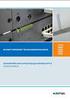 Aastra Kommunikationssystemer A150 A300 2025 2045 2065 Office 80 / Office 80IP Betjeningsvejledninger 16:58 Betjenings- og Displayelementer Betjenings- og Displayelementer 6 7 1 8 2 18 17 18 17 WE 23 Aug
Aastra Kommunikationssystemer A150 A300 2025 2045 2065 Office 80 / Office 80IP Betjeningsvejledninger 16:58 Betjenings- og Displayelementer Betjenings- og Displayelementer 6 7 1 8 2 18 17 18 17 WE 23 Aug
BRUGERVEJLEDNING FOR FASTNETTELEFONER
 BRUGERVEJLEDNING FOR FASTNETTELEFONER TELEFON 69 12 12 12 WWW.DANSKKABELTV.DK INDHOLD Tonesignaler s. 3 Opkald s. 3 Modtage kald s. 3 Samtale venter s. 3 Viderestilling s. 4 Viderestilling ved intet svar
BRUGERVEJLEDNING FOR FASTNETTELEFONER TELEFON 69 12 12 12 WWW.DANSKKABELTV.DK INDHOLD Tonesignaler s. 3 Opkald s. 3 Modtage kald s. 3 Samtale venter s. 3 Viderestilling s. 4 Viderestilling ved intet svar
Kvik guide Mitel MC Klient Android
 1 Kvik guide Mitel MC Klient Android Indhold Installation af Klient software Side 2 Installation af ny konfiguration/funktioner/lcr filer Side 3-4 Beskrivelse af faste funktioner Side 5 Beskrivelse af
1 Kvik guide Mitel MC Klient Android Indhold Installation af Klient software Side 2 Installation af ny konfiguration/funktioner/lcr filer Side 3-4 Beskrivelse af faste funktioner Side 5 Beskrivelse af
Business One OnePresence Sådan fungerer OnePresence webklient i Business One
 Business One OnePresence Sådan fungerer OnePresence webklient i Business One Indhold 1 Introduktion... 3 2 OnePresence webklient... 3 3 Sådan logger du ind på webklienten... 4 4 Søgning og status på kollegaer...
Business One OnePresence Sådan fungerer OnePresence webklient i Business One Indhold 1 Introduktion... 3 2 OnePresence webklient... 3 3 Sådan logger du ind på webklienten... 4 4 Søgning og status på kollegaer...
PBX Online Brugervejledning www.pbxonline.dk
 PBX Online Brugervejledning www.pbxonline.dk Indledning PBX Online er dit personlige omstillingsanlæg som ikke kræver noget fysisk udstyr installeret i dit firma. Du styrer det hele via din web browser.
PBX Online Brugervejledning www.pbxonline.dk Indledning PBX Online er dit personlige omstillingsanlæg som ikke kræver noget fysisk udstyr installeret i dit firma. Du styrer det hele via din web browser.
Brugervejledning. IP apparatet LIP-24. Til LG ipecs anlæg version 5
 Brugervejledning IP apparatet LIP-24 Til LG ipecs anlæg version 5 Indholdsfortegnelse Foretage et opkald....7 Foretage et opkald til et eksternt telefonnummer................................... 7 Foretage
Brugervejledning IP apparatet LIP-24 Til LG ipecs anlæg version 5 Indholdsfortegnelse Foretage et opkald....7 Foretage et opkald til et eksternt telefonnummer................................... 7 Foretage
Ascotel Office 160 pro Betjeningsvejledninger. Ascotel IntelliGate telekommunikationssystemer
 Ascotel Office 160 pro Betjeningsvejledninger Ascotel IntelliGate telekommunikationssystemer Betjenings- og displayelementer Betjenings- og displayelementer 12 13 10 3 8 15 14 1 5 9 1 4 7 GHI PQRS 2 5
Ascotel Office 160 pro Betjeningsvejledninger Ascotel IntelliGate telekommunikationssystemer Betjenings- og displayelementer Betjenings- og displayelementer 12 13 10 3 8 15 14 1 5 9 1 4 7 GHI PQRS 2 5
Kvik guide Mitel MC Klient iphone
 1 Kvik guide Mitel MC Klient iphone Indhold Installation af Klient software Side 2 Installation af ny konfiguration/funktioner/lcr filer Side 3-4 Beskrivelse af faste funktioner Side 5 Beskrivelse af menuer
1 Kvik guide Mitel MC Klient iphone Indhold Installation af Klient software Side 2 Installation af ny konfiguration/funktioner/lcr filer Side 3-4 Beskrivelse af faste funktioner Side 5 Beskrivelse af menuer
Roholmsvej 19 2620 Albertslund www.aplus.dk. Brugervejledning for analoge telefoner
 Roholmsvej 19 2620 Albertslund www.aplus.dk Brugervejledning for analoge telefoner Siemens AS180 trådløs telefon kun 99,- INDHOLDSFORTEGNELSE Tonesignaler Opkald Modtage kald Samtale venter Viderestilling
Roholmsvej 19 2620 Albertslund www.aplus.dk Brugervejledning for analoge telefoner Siemens AS180 trådløs telefon kun 99,- INDHOLDSFORTEGNELSE Tonesignaler Opkald Modtage kald Samtale venter Viderestilling
Brugervejledning til TDC Scale. Telefonen der er tilknyttet TDC Scale via en ATA-boks (ATA=Analog Telefoni Adapter fra LinkSys) Version 1-20091119
 Brugervejledning til TDC Scale Telefonen der er tilknyttet TDC Scale via en ATA-boks (ATA=Analog Telefoni Adapter fra LinkSys) Version 1-20091119 Indledning... 3 Indledning... 3 Parkering af opkald...
Brugervejledning til TDC Scale Telefonen der er tilknyttet TDC Scale via en ATA-boks (ATA=Analog Telefoni Adapter fra LinkSys) Version 1-20091119 Indledning... 3 Indledning... 3 Parkering af opkald...
Brugervejledning. Analog til. ipecs UCP
 Brugervejledning Analog til ipecs UCP Indholdsfortegnelse Foretage opkald.... 5 Eksternt opkald.... 5 Internt opkald.... 5 Gruppekald... 5 Besvarelse af samtale.... 5 Omstilling... 6 Omstilling til andet
Brugervejledning Analog til ipecs UCP Indholdsfortegnelse Foretage opkald.... 5 Eksternt opkald.... 5 Internt opkald.... 5 Gruppekald... 5 Besvarelse af samtale.... 5 Omstilling... 6 Omstilling til andet
Brugervejledning for fastnettelefoner
 Brugervejledning for fastnettelefoner Læs mere på: www.danskkabeltv.dk INDHOLDSFORTEGNELSE Tonesignaler Opkald Modtage kald Samtale venter Viderestilling Durokald Trio A+ trio Viderestilling ved intet
Brugervejledning for fastnettelefoner Læs mere på: www.danskkabeltv.dk INDHOLDSFORTEGNELSE Tonesignaler Opkald Modtage kald Samtale venter Viderestilling Durokald Trio A+ trio Viderestilling ved intet
Ascotel Office 135 / 135pro Betjeningsvejledninger. Ascotel IntelliGate telekommunikationssystemer
 Ascotel Office 135 / 135pro Betjeningsvejledninger Ascotel IntelliGate telekommunikationssystemer Betjenings- og displayelementer Betjenings- og displayelementer 11 1 2 3 4 5 6 7 5 12 13 8 19 9 17 10!
Ascotel Office 135 / 135pro Betjeningsvejledninger Ascotel IntelliGate telekommunikationssystemer Betjenings- og displayelementer Betjenings- og displayelementer 11 1 2 3 4 5 6 7 5 12 13 8 19 9 17 10!
Din brugermanual BANG & OLUFSEN BEOCOM 2 http://da.yourpdfguides.com/dref/2465365
 Du kan læse anbefalingerne i brugervejledningen, den tekniske guide eller i installationsguiden. Du finder svarene til alle dine spørgsmål i i brugermanualen (information, specifikationer, sikkerhedsråd,
Du kan læse anbefalingerne i brugervejledningen, den tekniske guide eller i installationsguiden. Du finder svarene til alle dine spørgsmål i i brugermanualen (information, specifikationer, sikkerhedsråd,
Quick Guide for Mobil Reception (Omhandler mobil reception også kaldet isymphony)
 Quick Guide for Mobil Reception (Omhandler mobil reception også kaldet isymphony) Generelt Mobil Reception er et værktøj som bruges til at overvåge medarbejdere, kø er og meget andet samt styre dit omstillingsanlæg
Quick Guide for Mobil Reception (Omhandler mobil reception også kaldet isymphony) Generelt Mobil Reception er et værktøj som bruges til at overvåge medarbejdere, kø er og meget andet samt styre dit omstillingsanlæg
Brugervejledning. Analoge telefonapparater. Til LG ipecs omstillingsanlæg
 Brugervejledning Analoge telefonapparater Til LG ipecs omstillingsanlæg Indholdsfortegnelse Foretage opkald... 5 Eksternt opkald... 5 Internt opkald... 5 Gruppekald........................................................
Brugervejledning Analoge telefonapparater Til LG ipecs omstillingsanlæg Indholdsfortegnelse Foretage opkald... 5 Eksternt opkald... 5 Internt opkald... 5 Gruppekald........................................................
Kvikguide. TDC Call Center. Medarbejderfunktioner. TDC Call Center - Brugerflade
 Kvikguide TDC Call Center Medarbejderfunktioner TDC Call Center - Brugerflade Call center hoved-brugerfladen indeholder følgende elementer: Globalt meddelelsesområde vises til højre for Call center navnet.
Kvikguide TDC Call Center Medarbejderfunktioner TDC Call Center - Brugerflade Call center hoved-brugerfladen indeholder følgende elementer: Globalt meddelelsesområde vises til højre for Call center navnet.
TDC Scale. Kom godt i gang - betjening af IP-telefon. Kvikguide
 TDC Scale Kom godt i gang - betjening af IP-telefon Kvikguide Ip-telefoner i TDC Scale Ved overgangen til TDC Scale har du udskiftet din bordtelefon med en ip-telefon. Vær opmærksom på, at du kan programmere
TDC Scale Kom godt i gang - betjening af IP-telefon Kvikguide Ip-telefoner i TDC Scale Ved overgangen til TDC Scale har du udskiftet din bordtelefon med en ip-telefon. Vær opmærksom på, at du kan programmere
Quick Guide for Hosted Omstillingsanlæg! (Publiseret af ipvision februar 2014)!
 Quick Guide for Hosted Omstillingsanlæg (Publiseret af ipvision februar 2014) Introduktion til ipvisions Hostede Omstillingsanlæg Vi har bygget hosted omstillingsanlæg i snart 10 år og vi er stolte af
Quick Guide for Hosted Omstillingsanlæg (Publiseret af ipvision februar 2014) Introduktion til ipvisions Hostede Omstillingsanlæg Vi har bygget hosted omstillingsanlæg i snart 10 år og vi er stolte af
Ascotel Office 25 Betjeningsvejledninger. Ascotel IntelliGate telekommunikationssystemer
 Ascotel Office 25 Betjeningsvejledninger Ascotel IntelliGate telekommunikationssystemer 1 2 3 4 Betjenings- og displayelementer Betjenings- og displayelementer 11 12 13 14 1 2 3 4 7 10 9 8 7 6 5 Nogle
Ascotel Office 25 Betjeningsvejledninger Ascotel IntelliGate telekommunikationssystemer 1 2 3 4 Betjenings- og displayelementer Betjenings- og displayelementer 11 12 13 14 1 2 3 4 7 10 9 8 7 6 5 Nogle
Part No.: 18934 Version 1.0
 Offentlig Information Samsung Telecoms kan uden forudgående varsel revidere denne brugervejledning uanset grunden til dette. Samsung Telecoms kan endvidere uden forudgående varsel ændre design, komponenter
Offentlig Information Samsung Telecoms kan uden forudgående varsel revidere denne brugervejledning uanset grunden til dette. Samsung Telecoms kan endvidere uden forudgående varsel ændre design, komponenter
Kvik guide AMC Klient Android
 1 Kvik guide AMC Klient Android Indhold Installation af Klient software Side 2 Installation af ny konfiguration/funktioner/lcr filer Side 3-4 Beskrivelse af faste funktioner Side 5 Beskrivelse af menuer
1 Kvik guide AMC Klient Android Indhold Installation af Klient software Side 2 Installation af ny konfiguration/funktioner/lcr filer Side 3-4 Beskrivelse af faste funktioner Side 5 Beskrivelse af menuer
Brugermanual. OpenScape Voice. Siemens OpenStage 40. Opsætning via hjemmeside. Version 07/15
 Brugermanual OpenScape Voice Siemens OpenStage 40 Opsætning via hjemmeside Version 07/15 Udskriv denne brugermanual Denne manual er designet til at blive udskrevet som et hæfte, du kan gemme og bruge som
Brugermanual OpenScape Voice Siemens OpenStage 40 Opsætning via hjemmeside Version 07/15 Udskriv denne brugermanual Denne manual er designet til at blive udskrevet som et hæfte, du kan gemme og bruge som
Call Recorder Apresa Brugermanual
 Call Recorder Apresa Brugermanual Version. 1.100.11 Vidicode Pleje og vedligeholdelse: CR Apresa må ikke blive våd. Hvis den bliver våd, tør den omgående af med en blød, ren klud. Væsker kan indeholde
Call Recorder Apresa Brugermanual Version. 1.100.11 Vidicode Pleje og vedligeholdelse: CR Apresa må ikke blive våd. Hvis den bliver våd, tør den omgående af med en blød, ren klud. Væsker kan indeholde
Mobilt lokalnummer Kom hurtigt i gang. Version 1.0a
 Mobilt lokalnummer Kom hurtigt i gang Version 1.0a Sådan bruger du dit mobile lokalnummer Som følge af systemets indbyggede fleksibilitet kan facilitetskoder og tilbudte faciliteter adskille sig fra det,
Mobilt lokalnummer Kom hurtigt i gang Version 1.0a Sådan bruger du dit mobile lokalnummer Som følge af systemets indbyggede fleksibilitet kan facilitetskoder og tilbudte faciliteter adskille sig fra det,
Ascotel IntelliGate telekommunikationssystemer Funktionsoversigt
 Ascotel IntelliGate telekommunikationssystemer Funktionsoversigt ascom Indhold Indhold Hvad handler dette dokument om?.................... 3 Brug af funktioner for effektive telefonsamtaler......... 8
Ascotel IntelliGate telekommunikationssystemer Funktionsoversigt ascom Indhold Indhold Hvad handler dette dokument om?.................... 3 Brug af funktioner for effektive telefonsamtaler......... 8
Ascotel IntelliGate Telekommunikationssystemer A150 A300 2025 2045 2065. Office 160pro Office 160Safeguard Office 160ATEX Betjeningsvejledninger
 Ascotel IntelliGate Telekommunikationssystemer A150 A300 2025 2045 2065 Office 160pro Office 160Safeguard Office 160ATE Betjeningsvejledninger Betjenings- og displayelementer Betjenings- og displayelementer
Ascotel IntelliGate Telekommunikationssystemer A150 A300 2025 2045 2065 Office 160pro Office 160Safeguard Office 160ATE Betjeningsvejledninger Betjenings- og displayelementer Betjenings- og displayelementer
Brugervejledning. Analoge telefonapparater. Til LG ipecs omstillingsanlæg
 Brugervejledning Analoge telefonapparater Til LG ipecs omstillingsanlæg Indholdsfortegnelse Foretage opkald............................................................ 5 Eksternt opkald.....................................................
Brugervejledning Analoge telefonapparater Til LG ipecs omstillingsanlæg Indholdsfortegnelse Foretage opkald............................................................ 5 Eksternt opkald.....................................................
UNO vejledning. Indhold
 UNO vejledning Indhold I denne vejledning finder du informationer omkring installering af de forskellige Uno produkter, derudover er der samlet de mest brugte funktioner til daglig brug af Uno UNO VEJLEDNING...
UNO vejledning Indhold I denne vejledning finder du informationer omkring installering af de forskellige Uno produkter, derudover er der samlet de mest brugte funktioner til daglig brug af Uno UNO VEJLEDNING...
Vejledning til installation af Outlook Kalender Integration
 Vejledning til installation af Outlook Kalender Integration Inden du går i gang med at installere Outlook Kalender Integration skal du sørge for at have modtaget Brugernavn og Password til licenserne,
Vejledning til installation af Outlook Kalender Integration Inden du går i gang med at installere Outlook Kalender Integration skal du sørge for at have modtaget Brugernavn og Password til licenserne,
Caresolutions - helt enkelt
 Caresolutions - helt enkelt Indhold: 1. log ind 2. vælg IP-telefoni 3. hvad er tidsstyring? 4. opret tidsstyringsskema 5. hvad er et specialskema? 6. opret specialskema 7. hvad er en besked? 8. opret en
Caresolutions - helt enkelt Indhold: 1. log ind 2. vælg IP-telefoni 3. hvad er tidsstyring? 4. opret tidsstyringsskema 5. hvad er et specialskema? 6. opret specialskema 7. hvad er en besked? 8. opret en
Dansk kvik guide til tiptel 274 telefon
 Dansk kvik guide til tiptel 274 telefon Tilslutning. Inden telefonen tages i brug, skal alle kabler og ledninger tilsluttes: 1. Spiralledning monteres i telefonrør og i telefon 2. Strømforsyningen tilsluttes
Dansk kvik guide til tiptel 274 telefon Tilslutning. Inden telefonen tages i brug, skal alle kabler og ledninger tilsluttes: 1. Spiralledning monteres i telefonrør og i telefon 2. Strømforsyningen tilsluttes
i760/m760e Quick guide
 i760/m760e Quick guide Din i760/m760e Din i760/m760e systemtelefon giver dig adgang til tjenester og faciliteter, som er tilgængelige i NeXspan porteføljen. Din i760/m760e systemtelefon er enkel og nem
i760/m760e Quick guide Din i760/m760e Din i760/m760e systemtelefon giver dig adgang til tjenester og faciliteter, som er tilgængelige i NeXspan porteføljen. Din i760/m760e systemtelefon er enkel og nem
TDC Scale Mobil. Kom godt i gang - betjening af mobil telefon. Kvikguide
 TDC Scale Mobil Kom godt i gang - betjening af mobil telefon Kvikguide Mobiltelefoner i TDC Scale Din mobiltelefon har fået en ny telefonsvarer ved overgangen til TDC Scale. Den gamle telefonsvarer i mobiltelefonen
TDC Scale Mobil Kom godt i gang - betjening af mobil telefon Kvikguide Mobiltelefoner i TDC Scale Din mobiltelefon har fået en ny telefonsvarer ved overgangen til TDC Scale. Den gamle telefonsvarer i mobiltelefonen
3OMSTILLING. Brugermanual til 3SoftPhone
 3OMSTILLING Brugermanual til 3SoftPhone Indholdsfortegnelse 1. INTRODUKTION... 3 2. OVERBLIK... 3 3. INSTALLATION... 4 4. LOG IND... 4 5. BESVAR OPKALD... 4 6. 3SOFTPHONE OG OMSTILLINGSBORDET... 5 7. FORETAG
3OMSTILLING Brugermanual til 3SoftPhone Indholdsfortegnelse 1. INTRODUKTION... 3 2. OVERBLIK... 3 3. INSTALLATION... 4 4. LOG IND... 4 5. BESVAR OPKALD... 4 6. 3SOFTPHONE OG OMSTILLINGSBORDET... 5 7. FORETAG
Myfone iphone Guide. En guide til Flexfones Myfone App til iphone.
 Myfone iphone Guide En guide til Flexfones Myfone App til iphone. Indhold Introduktion 3 Download Flexfones app 3 Myfone 3 1.0 Login 3 2.0 Opkald 3 Omstilling 4 3.0 Direkte omstilling 5 4.0 Overvåget omstilling
Myfone iphone Guide En guide til Flexfones Myfone App til iphone. Indhold Introduktion 3 Download Flexfones app 3 Myfone 3 1.0 Login 3 2.0 Opkald 3 Omstilling 4 3.0 Direkte omstilling 5 4.0 Overvåget omstilling
Cloud Hosted IP telefoni. Hosted IP telefoni. ConnectionCloud Produktvejledning. Version 1.5
 Cloud Cloud Hosted IP telefoni Cloud Hosted IP telefoni ConnectionCloud Produktvejledning Version 1.5 Produktvejledning Her finder du en oversigt over allerede introducerede samt planlagte kommende funktioner
Cloud Cloud Hosted IP telefoni Cloud Hosted IP telefoni ConnectionCloud Produktvejledning Version 1.5 Produktvejledning Her finder du en oversigt over allerede introducerede samt planlagte kommende funktioner
Skype Guide. Indholdsfortegnelse
 Indholdsfortegnelse Start Skype for Business... 2 Opkald til person.... 3 Viderestille et opkald... 4 Fast viderestilling af indgående opkald.... 5 Deltag i Skype for business møde... 6 Under opkaldet...
Indholdsfortegnelse Start Skype for Business... 2 Opkald til person.... 3 Viderestille et opkald... 4 Fast viderestilling af indgående opkald.... 5 Deltag i Skype for business møde... 6 Under opkaldet...
FONET Viderestilling. Funktionen opdeles, som vist på nedenstående diagram i 3 naturlige led: - Tilringe Grupper - Tilringe Styring - Aktion
 FONET Viderestilling 151030/ff Med FONETs viderestilling får du et effektivt og fleksibelt værktøj til at administrere dine indgående opkald, der også betegnes som Tilringning, via Mine Sider og/eller
FONET Viderestilling 151030/ff Med FONETs viderestilling får du et effektivt og fleksibelt værktøj til at administrere dine indgående opkald, der også betegnes som Tilringning, via Mine Sider og/eller
Brugermanual PoP3 og Outlook Office 2003 Webmail www.321mail.dk. Udarbejdet af IT-afdelingen 2005
 Brugermanual PoP3 og Outlook Office 2003 Webmail www.321mail.dk Udarbejdet af IT-afdelingen 2005 Indholdsfortegnelse 1. INDLEDNING... 4 2. OUTLOOK 2003... 4 3. BRUGERVEJLEDNING I BRUGEN AF WEB MAIL...
Brugermanual PoP3 og Outlook Office 2003 Webmail www.321mail.dk Udarbejdet af IT-afdelingen 2005 Indholdsfortegnelse 1. INDLEDNING... 4 2. OUTLOOK 2003... 4 3. BRUGERVEJLEDNING I BRUGEN AF WEB MAIL...
Communicator effektiviserer virksomhedens aktuelle telekommunikation i ét vindue på din pc
 Communicator effektiviserer virksomhedens aktuelle telekommunikation i ét vindue på din pc Version 240216 Side 1 af 32 Indholdsfortegnelse Introduktion... 4 Om programmet... 4 Om manualen... 4 For at komme
Communicator effektiviserer virksomhedens aktuelle telekommunikation i ét vindue på din pc Version 240216 Side 1 af 32 Indholdsfortegnelse Introduktion... 4 Om programmet... 4 Om manualen... 4 For at komme
Kvik guide AMC Klient iphone
 1 Kvik guide AMC Klient iphone Indhold Installation af Klient software Side 2 Installation af ny konfiguration/funktioner/lcr filer Side 3-4 Beskrivelse af faste funktioner Side 5 Beskrivelse af menuer
1 Kvik guide AMC Klient iphone Indhold Installation af Klient software Side 2 Installation af ny konfiguration/funktioner/lcr filer Side 3-4 Beskrivelse af faste funktioner Side 5 Beskrivelse af menuer
Brugervejledning. IP apparat LIP-7024D
 Brugervejledning IP apparat LIP-7024D til LG-NORTEL ipecs-omstillingsanlæg December 2006 Indholdsfortegnelse Systemapparatets opbygning... 3 Daglige funktioner... 4 Foretage opkald... 4 Besvare opkald...
Brugervejledning IP apparat LIP-7024D til LG-NORTEL ipecs-omstillingsanlæg December 2006 Indholdsfortegnelse Systemapparatets opbygning... 3 Daglige funktioner... 4 Foretage opkald... 4 Besvare opkald...
TDC Erhverv P.A. Brugermanual til iphone
 1 TDC Erhverv P.A Brugermanual til iphone 2 Indhold Installation og opsætning... 3 Kontakter... 4 Fjernkontor... 6 Vil ikke forstyrres... 7 Omstil opkald... 8 Viderestilling af opkald... 9 Parallelringning...10
1 TDC Erhverv P.A Brugermanual til iphone 2 Indhold Installation og opsætning... 3 Kontakter... 4 Fjernkontor... 6 Vil ikke forstyrres... 7 Omstil opkald... 8 Viderestilling af opkald... 9 Parallelringning...10
SUPER BRAVO PLUS Bruger vejledning
 SUPER BRAVO PLUS Bruger vejledning Pak telefonen ud I kassen finder du: Telefonen Telefonrøret Snoet ledning - forbinder telefon og rør. Ledning - forbinder telefon til telefonstik Adaptor (strømforsyning)
SUPER BRAVO PLUS Bruger vejledning Pak telefonen ud I kassen finder du: Telefonen Telefonrøret Snoet ledning - forbinder telefon og rør. Ledning - forbinder telefon til telefonstik Adaptor (strømforsyning)
Business Call Quick guide SNOM 300 Juli 2012
 Business Call Quick guide SNOM 300 Juli 2012 Indledning Denne vejledning guider dig nemt og hurtigt igennem installation og brug af de mest anvendte funktioner og funktionstaster på SNOM 300 telefonen.
Business Call Quick guide SNOM 300 Juli 2012 Indledning Denne vejledning guider dig nemt og hurtigt igennem installation og brug af de mest anvendte funktioner og funktionstaster på SNOM 300 telefonen.
Quick Guide til MM Omstilling
 Quick Guide til MM Omstilling 1. Generelt 2. Adgang 3. Startside 4. Brugerindstillinger 4.1. Bruger 4.2. Svargrupper 4.3. Sprog 4.4. Brugerstatus 4.5. Opkaldshistorik 4.6. Kontakter 4.7. Brugeropsætning
Quick Guide til MM Omstilling 1. Generelt 2. Adgang 3. Startside 4. Brugerindstillinger 4.1. Bruger 4.2. Svargrupper 4.3. Sprog 4.4. Brugerstatus 4.5. Opkaldshistorik 4.6. Kontakter 4.7. Brugeropsætning
Communicator effektiviserer virksomhedens aktuelle telekommunikation i ét vindue på din pc.
 Communicator effektiviserer virksomhedens aktuelle telekommunikation i ét vindue på din pc. Version 190216a Side 1 af 32 Indholdsfortegnelse Introduktion... 4 Om programmet... 4 Om manualen... 4 For at
Communicator effektiviserer virksomhedens aktuelle telekommunikation i ét vindue på din pc. Version 190216a Side 1 af 32 Indholdsfortegnelse Introduktion... 4 Om programmet... 4 Om manualen... 4 For at
KOM GODT I GANG MED MENUOMSTILLING
 TOUCHPOINT LILLE APP TIL STOR HJÆLP MED MENUOMSTILLING Maj2017_17436 Sådan indstiller du menuomstilling Med menuomstilling kan du automatisk omstille et indkommende opkald til en svargruppe eller en medarbejder.
TOUCHPOINT LILLE APP TIL STOR HJÆLP MED MENUOMSTILLING Maj2017_17436 Sådan indstiller du menuomstilling Med menuomstilling kan du automatisk omstille et indkommende opkald til en svargruppe eller en medarbejder.
Brugervejledning. TDC Scale Assistent til iphone. Copyright NOMADICCIRCLE 2010-2012 All rights reserved
 TDC Scale Assistent til iphone Copyright NOMADICCIRCLE 2010-2012 All rights reserved Revision Date 1 kw 20101128 Initial version 2 kw 20101201 Stavefejl og layout rettelser 3 kw 20101202 FAQ udvidet 4
TDC Scale Assistent til iphone Copyright NOMADICCIRCLE 2010-2012 All rights reserved Revision Date 1 kw 20101128 Initial version 2 kw 20101201 Stavefejl og layout rettelser 3 kw 20101202 FAQ udvidet 4
Brugervejledning for. Telenor Dialer
 Brugervejledning for Telenor Dialer 1 Indholdsfortegnelse Generelt om Telenor Dialer.... 5 Telenor Dialer og OneNumber.... 6 Telenor Dialer og OneNumber Mobile.... 6 Faciliteter i Telenor Dialer...7 Installation
Brugervejledning for Telenor Dialer 1 Indholdsfortegnelse Generelt om Telenor Dialer.... 5 Telenor Dialer og OneNumber.... 6 Telenor Dialer og OneNumber Mobile.... 6 Faciliteter i Telenor Dialer...7 Installation
Telefonadministration
 Telefonadministration Styring af telefonfunktioner gennem Tast-selv system Brugervejledning Version 1.2 Dansk August 2014 Velkommen! Denne manual beskriver, hvorledes man kan ændre indstillingerne for
Telefonadministration Styring af telefonfunktioner gennem Tast-selv system Brugervejledning Version 1.2 Dansk August 2014 Velkommen! Denne manual beskriver, hvorledes man kan ændre indstillingerne for
Cloud Hosted IP telefoni. Hosted IP telefoni. ConnectionCloud Quick guide ver. 1.0 BBE24062015
 Connection Quick guide ver. 1.0 BBE24062015 Indhold Bordtelefoner 3 IP8830E og IP8802 3 Generelle indstillinger 3 Nummerplan 3 Opkald 4 Internt nummer 4 Eksternt nummer 4 Omstille kald 4 Uden præsentation
Connection Quick guide ver. 1.0 BBE24062015 Indhold Bordtelefoner 3 IP8830E og IP8802 3 Generelle indstillinger 3 Nummerplan 3 Opkald 4 Internt nummer 4 Eksternt nummer 4 Omstille kald 4 Uden præsentation
BeoCom 2. Vejledning
 BeoCom 2 Vejledning Før du starter Denne vejledning indeholder instruktioner i opsætning og brug af BeoCom 2 håndsættet med en BeoLine base. Du kan også bruge håndsættet med andre baser, f.eks. en BeoCom
BeoCom 2 Vejledning Før du starter Denne vejledning indeholder instruktioner i opsætning og brug af BeoCom 2 håndsættet med en BeoLine base. Du kan også bruge håndsættet med andre baser, f.eks. en BeoCom
IP0027/WIP0020 Supplerende
 Ved anv. af ny firmware Side 1 af 7 Brugervejledning til IP telefoni, IP PBX omstillingsanlæg og telefoner. IPshop ApS December 2009 Ved anv. af ny firmware Side 2 af 7 0. Indhold 1. Betjening af telefoner
Ved anv. af ny firmware Side 1 af 7 Brugervejledning til IP telefoni, IP PBX omstillingsanlæg og telefoner. IPshop ApS December 2009 Ved anv. af ny firmware Side 2 af 7 0. Indhold 1. Betjening af telefoner
UNIVERSE. Administrators guide til Universe
 UNIVERSE Administrators guide til Universe Indhold Administrator... 4 Mit Firma... 4 Punkt Produkter... 5 Punkt Abonnementer... 5 Punkt 3. Numre... 6 Punkt 4. Enheder... 7 Punkt 5. Nummervisning... 8 Punkt
UNIVERSE Administrators guide til Universe Indhold Administrator... 4 Mit Firma... 4 Punkt Produkter... 5 Punkt Abonnementer... 5 Punkt 3. Numre... 6 Punkt 4. Enheder... 7 Punkt 5. Nummervisning... 8 Punkt
FONET Viderestilling. På de næste sider kan du se nogle typiske eksempler: 150930/ff
 FONET Viderestilling 593/ff Med FONETs viderestilling får du et effektivt og fleksibelt værktøj til at administrere dine indgående opkald, der også betegnes som Tilringning, via Mine Sider og/eller din
FONET Viderestilling 593/ff Med FONETs viderestilling får du et effektivt og fleksibelt værktøj til at administrere dine indgående opkald, der også betegnes som Tilringning, via Mine Sider og/eller din
UNO brugervejledning ERHVERV. Indhold. Viderestilling på Softphonen... 2
 UNO brugervejledning Indhold Viderestilling på Softphonen... 2 Viderestillingskoder... 3 Viderestil... 3 Besvare kollegas kald... 3 Fast viderestilling... 3 ACD log-in... 3 Viderestillingskoder Avanceret...
UNO brugervejledning Indhold Viderestilling på Softphonen... 2 Viderestillingskoder... 3 Viderestil... 3 Besvare kollegas kald... 3 Fast viderestilling... 3 ACD log-in... 3 Viderestillingskoder Avanceret...
3OMSTILLING. Brugermanual til 3SoftPhone
 3OMSTILLING Brugermanual til 3SoftPhone Indholdsfortegnelse 1. INTRODUKTION... 3 2. OVERBLIK... 3 3. INSTALLATION... 4 4. LOG IND... 4 5. BESVAR OPKALD... 4 6. 3SOFTPHONE OG OMSTILLINGSBORDET... 5 7. FORETAG
3OMSTILLING Brugermanual til 3SoftPhone Indholdsfortegnelse 1. INTRODUKTION... 3 2. OVERBLIK... 3 3. INSTALLATION... 4 4. LOG IND... 4 5. BESVAR OPKALD... 4 6. 3SOFTPHONE OG OMSTILLINGSBORDET... 5 7. FORETAG
M Mobility Mobil IP. Installations- & brugervejledning Desktop version Windows 12. august 2014
 M Mobility Mobil IP Installations- & brugervejledning Desktop version Windows 12. august 2014 Indhold Introduktion Download program software Installation af M Mobility Mobil IP Softphone program Åbningsskærm
M Mobility Mobil IP Installations- & brugervejledning Desktop version Windows 12. august 2014 Indhold Introduktion Download program software Installation af M Mobility Mobil IP Softphone program Åbningsskærm
Hvordan bruger du din IP Office 5410/5420/5610/5620 telefon
 Hvordan bruger du din IP Office 5410/5420/5610/5620 telefon Håndtering af samtaler Brug af kortnumre Kald log Personlig opsætning System funktioner Funktionstaster Håndtering af samtaler Din nye Avaya
Hvordan bruger du din IP Office 5410/5420/5610/5620 telefon Håndtering af samtaler Brug af kortnumre Kald log Personlig opsætning System funktioner Funktionstaster Håndtering af samtaler Din nye Avaya
FasCom A/S BRUGERVEJLEDNING FOR ANALOGE TELEFONER KOBBELNET
 FasCom A/S BRUGERVEJLEDNING FOR ANALOGE TELEFONER KOBBELNET INDHOLDSFORTEGNELSE TONESIGNALER:...3 LOKAL OMSTILLING...4 LOKALKALD OG NOTERING...4 SAMTALE VENTER...4 VIDERESTILLING (VALGFRI)...4 VIDERESTILLING
FasCom A/S BRUGERVEJLEDNING FOR ANALOGE TELEFONER KOBBELNET INDHOLDSFORTEGNELSE TONESIGNALER:...3 LOKAL OMSTILLING...4 LOKALKALD OG NOTERING...4 SAMTALE VENTER...4 VIDERESTILLING (VALGFRI)...4 VIDERESTILLING
Brugervejledning. TDC Scale Assistent til Android. Copyright NOMADICCIRCLE 2011-2012 All rights reserved
 TDC Scale Assistent til Android Copyright NOMADICCIRCLE 2011-2012 All rights reserved Revision Date 1 kw 20110518 Initial version 2 KW 20110522 Sproglige rettelser 3 KW 20110525 Afsnit vedr. Automatick
TDC Scale Assistent til Android Copyright NOMADICCIRCLE 2011-2012 All rights reserved Revision Date 1 kw 20110518 Initial version 2 KW 20110522 Sproglige rettelser 3 KW 20110525 Afsnit vedr. Automatick
Communicator Manual Version
 Communicator effektiviserer virksomhedens aktuelle telekommunikation i ét vindue på din pc Side 1 af 37 Indholdsfortegnelse Introduktion... 4 Om programmet... 4 Om manualen... 4 For at komme i gang...
Communicator effektiviserer virksomhedens aktuelle telekommunikation i ét vindue på din pc Side 1 af 37 Indholdsfortegnelse Introduktion... 4 Om programmet... 4 Om manualen... 4 For at komme i gang...
3OMSTILLING. Manual til 3Omstilling Webklient for receptionister V2.1
 3OMSTILLING Manual til 3Omstilling Webklient for receptionister V2.1 Indholdsfortegnelse 1. INTRODUKTION... 4 2. MINIMUMSKRAV FOR WEBKLIENT... 4 3. LOG IND... 4 4. HURTIGT OVERBLIK... 4 5. BESVAR OPKALD...
3OMSTILLING Manual til 3Omstilling Webklient for receptionister V2.1 Indholdsfortegnelse 1. INTRODUKTION... 4 2. MINIMUMSKRAV FOR WEBKLIENT... 4 3. LOG IND... 4 4. HURTIGT OVERBLIK... 4 5. BESVAR OPKALD...
UNIVERSE. Users guide til Universe
 UNIVERSE Users guide til Universe Indhold Prolog... 2 Login... 2 Bruger... 3 Mig... 4 Enheder... 5 Mine enheder... 5 Indstilling af Mine Enheder... 6 Bemærk... 6 Services... 7 Voicemail - der er kun en...
UNIVERSE Users guide til Universe Indhold Prolog... 2 Login... 2 Bruger... 3 Mig... 4 Enheder... 5 Mine enheder... 5 Indstilling af Mine Enheder... 6 Bemærk... 6 Services... 7 Voicemail - der er kun en...
Brugervejledning. Analoge telefonapparater. Til LG LDK-24/50/100-omstillingsanlæg version 3
 Brugervejledning Analoge telefonapparater Til LG LDK-24/50/100-omstillingsanlæg version 3 Indholdsfortegnelse Foretage opkald... 5 Eksternt opkald... 5 Internt opkald... 5 Gruppekald... 5 Besvarelse af
Brugervejledning Analoge telefonapparater Til LG LDK-24/50/100-omstillingsanlæg version 3 Indholdsfortegnelse Foretage opkald... 5 Eksternt opkald... 5 Internt opkald... 5 Gruppekald... 5 Besvarelse af
BeoCom 2. Vejledning
 BeoCom 2 Vejledning BeoCom 2 Getting started BeoCom 2 Guide Før du starter Sådan kommer du i gang Vejledning Sådan kommer du i gang indeholder instruktioner om, hvordan BeoCom 2 sættes op sammen med en
BeoCom 2 Vejledning BeoCom 2 Getting started BeoCom 2 Guide Før du starter Sådan kommer du i gang Vejledning Sådan kommer du i gang indeholder instruktioner om, hvordan BeoCom 2 sættes op sammen med en
UNIVERSE. Administrators guide til Universe
 UNIVERSE Administrators guide til Universe Indhold Administrator... 4 Mit Firma... 4 Abonnementer... 5 Hvordan gør jeg?... 5 2. Numre... 6 Hvordan gør jeg?... 6 3. Enheder... 7 Hvordan gør jeg?... 7 4.
UNIVERSE Administrators guide til Universe Indhold Administrator... 4 Mit Firma... 4 Abonnementer... 5 Hvordan gør jeg?... 5 2. Numre... 6 Hvordan gør jeg?... 6 3. Enheder... 7 Hvordan gør jeg?... 7 4.
